同步特征和顺序特征建模
|
|
|
- 姑楼 樊
- 2 years ago
- Views:
Transcription
1
2 所有权及有限权利声明 This software and related documentation are proprietary to Siemens Product Lifecycle Management Software Inc Siemens Product Lifecycle Management Software Inc. All Rights Reserved. Siemens 和 Siemens 徽标是 Siemens AG 的注册商标 Solid Edge 是 Siemens Product Lifecycle Management Software Inc. 及其附属机构在美国和其他国家 / 地区的商标或注册商标 所有其他商标 注册商标或服务标记均属于其各自的持有者 2 同步特征和顺序特征建模 spse01536
3 目录 所有权及有限权利声明 简介 同步特征和顺序特征建模 将顺序特征移至同步特征 活动 : 创建顺序建模特征 活动 : 在一个模型中同时创建顺序特征和同步特征 课程复习 课程小结 Sketching_activities 创建顺序基本特征活动 其他活动 spse01536 同步特征和顺序特征建模 3
4
5 第 1 章简介 欢迎使用 Solid Edge 自学培训 本课程用于培训 Solid Edge 的操作 本课程为自学课程, 指导部分之后带有相关活动 Solid Edge 自学课程 spse 使用 Solid Edge 嵌入式客户端 spse 绘制草图 spse 构造基本特征 spse 移动和旋转面 spse 处理面关系 spse 构造处理特征 spse 构造过程特征 spse 同步特征和顺序特征建模 spse 多主体建模 spse 装配建模 spse 创建局部放大图 spse 钣金设计 spse 通过项目进行技能练习 spse 使用曲面对零件进行建模 spse Solid Edge 框架设计 spse 装配阵列 spse 装配系统库 spse 使用大型装配 spse 修订装配 spse 装配报告 spse 替换装配中的零件 spse01536 同步特征和顺序特征建模 1-1
6 第 1 章 简介 spse 在装配的关联中设计 spse 装配特征 spse 检查装配 spse 备选装配 spse 可调零件和装配 spse 装配中的虚拟部件 spse 爆炸装配 spse 渲染装配 spse 装配动画 spse 管线设计 ( 管件 ) spse 使用线束设计创建线束 spse 使用指板 spse 使用凸轮关系 开始教程 教程结束时, 自学培训开始 通过教程, 您可以最快地熟悉 Solid Edge 的基本用法 如果您从未使用过 Solid Edge, 请在自学培训之前首先完成关于基本零件建模和编辑的教程 支持的浏览器 Windows: o Internet Explorer 8 或 9 o Firefox 12 或更高 UNIX/Linux o Firefox 9.x 或更高 * Mac:Safari 5.x 或更高 需要 Java 插件以供搜索使用 搜索引擎需要在浏览器上安装 Java 插件版本 或更高 Java Runtime 环境 (JRE) 6.0 中免费提供此插件 如果需要安装 JRE 或对等的 Java 环境, 请访问位于以下网址的 Java 下载站点 : 需要 Adobe Flash Player 以供视频和仿真使用 要观看视频和仿真, 必须在浏览器上安装 Adobe Flash Player 版本 10 或更高作为插件 可从以下网址免费下载 Flash Player: 1-2 同步特征和顺序特征建模 spse01536
7 简介 Adobe Acrobat Reader 帮助的某些部分可能以 PDF 形式交付, 因此需要 Adobe Acrobat Reader 7.0 或更高版本 可以从以下网址免费下载 Reader: Internet Explorer 注意事项 IE9 兼容性视图 用以下地址启动时,HTML 可交付结果完全受到支持 : 协议或文件 :/// 协议 但是, 如果从本地安装 ( 如 D://) 查看文件时, 可能需要启用兼容性视图 请在 IE 9 中执行以下操作 : 1. 选择 工具 / 兼容性视图设置 2. 在 兼容性视图设置 对话框中, 选择 兼容性视图 复选框中的 显示所有网站 *Firefox 注意事项 考虑到有关 Java 的安全性问题,Firefox 建议用户更新最新版本 由于这些问题, 不建议使用较早版本的 Firefox 请参阅 : 大多数客户通过 http: 协议下载并安装我们的可交付结果, 这种协议完全受到支持 Firefox 的默认安全性设置将阻止来自从 UNC 路径 ( 文件 :///) 正确启动的帮助 要更改此设置, 需要更改 security.fileuri.strict_origin_policy 首选项的值 : o 在地址栏中, 键入 about:config o 在 过滤器 字段中键入 security.fileuri; 如果 security.fileuri.strict_origin_policy 首选项已设置为 True, 请将该值设置为 False ( 双击该值以切换该值 ) o 重新启动浏览器 spse01536 同步特征和顺序特征建模 1-3
8
9 第 2 章 同步特征和顺序特征建模 在 Solid Edge 建模文档中, 有两个用于创建模型特征的环境 两个环境为同步建模环境和顺序建模环境 您可以在同步建模环境中创建同步建模特征, 在顺序建模环境中创建顺序建模特征 一个模型可以仅包含同步特征 仅包含顺序特征或同时包含两种特征类型 同步特征是定义特征形状的面的集合 未保留同步特征的创建方式历史记录 可编辑同步特征的面 顺序特征基于历史记录 可以返回到特征创建过程的任何步骤, 以编辑顺序特征 不编辑任何顺序建模特征的面 打开 Solid Edge 建模文档 通过 Solid Edge 选项 助手 页面可对打开新文档时要使用的建模环境进行设置 默认设置为 同步 建模 如果一个现有的建模文档仅包含同步元素, 则文档将在同步建模环境中打开 如果一个现有建模文档仅包含顺序元素或包含顺序和同步元素的组合, 则文档在顺序建模环境中打开 在建模环境间移动 在建模过程中, 您可以随时在两种环境之间切换 右键单击路径查找器或图形窗口以激活快捷菜单, 然后根据处于活动状态的环境选择过渡到同步建模或过渡到顺序建模 如果模型同时包含同步特征和顺序特征, 则在路径查找器中单击 顺序建模环境 条或 同步建模环境 条 在功能区上, 从 工具 选项卡 模型 组中, 选择要过渡到的建模环境 注释 特征显示 每个环境都有自己的建模命令设置 在顺序建模环境中, 显示顺序和同步特征 在同步建模环境中, 仅显示同步特征 编辑特征 在顺序建模中, 选择顺序特征后将显示用于顺序编辑的 编辑特征 命令条 在顺序或同步建模中, 选择同步主体面, 将显示方向盘以便编辑同步特征 spse01536 同步特征和顺序特征建模 2-1
10 第 2 章 同步特征和顺序特征建模 将顺序特征移至同步特征 在零件或钣金建模文件中, 可将顺序特征转换为同步特征 执行转换的方法是将顺序建模特征移至 路径查找器 树的同步部分 这样可将正在使用的特征几何体中的结果移至同步体, 因此可用于同步编辑 仅当文件在顺序建模环境中时, 才会发生移动至同步的工作流 使用移到同步命令可以转换单个或任意数量的特征 顺序转换只能单向进行 不能将同步特征转换为顺序特征 注释 还可以使用转换命令在文件级别将顺序特征转换为同步特征 可以同时处理多个文件 特征转换必须在顺序特征树的顶部开始, 并按顺序连续进行 在树中选定特征之上的所有特征都将包含在转换中 镜像和模式特征需要同时具有子特征和父特征, 转换才能成功 如果选择集中的任何父级与镜像或模式特征之间存在子关系, 则这些子特征之上的所有特征都将在选择集中 如果转换过程中出现问题, 可以使用 撤消 命令 会显示 移到同步 对话框, 提醒用户是否已发现其他相关性, 并提供可能影响移动结果的任何警告消息 只有当存在警告和 / 或发现其他相关性时, 才会显示此对话框 警告消息 : 发现特征相关性 建议所有相关项与所选特定一起移动 可以在对话框中单击 仅选择 按钮以从移动操作中排除相关项 注释 建议重新计算顺序节点, 并解决任何可能发生的警告或故障, 然后再将顺序特征移至同步 移动本地尺寸和草图 当局部顺序尺寸移至同步时,Solid Edge 尝试将定位尺寸并将其绑定到顶点 如果未发现任何顶点, 则这些尺寸将成为悬空尺寸 移动后, 将与路径查找器 同步建模 部分 尺寸 节点中的同步建模尺寸一起显示除悬空尺寸以外的所有顺序建模尺寸 将分为驱动或从动尺寸的所有顺序建模尺寸都作为从动尺寸进行移动 每次执行特征的 移到同步 时,Solid Edge 将在每次出现悬空尺寸时创建用户定义集 注释 同步不支持零件边与参考平面之间的尺寸 因此, 放置在顺序建模零件边和参考平面之间的尺寸将作为悬空尺寸移到同步 将顺序建模本地轮廓草图移到同步时, 将其作为所使用的草图进行转换 轮廓草图在同步中的名称与顺序特征名称相同 活动 : 创建顺序建模特征 Activity: 创建顺序建模特征 本活动将指导您完成创建顺序建模特征的过程 学习如何在建模环境之间切换 2-2 同步特征和顺序特征建模 spse01536
11 同步特征和顺序特征建模 创建新零件文档 创建新零件文档时, 可以控制要用于开始建模的环境 Solid Edge 选项 对话框提供一个设置, 用于启动 同步建模 环境或 顺序建模 环境 默认设置为 同步 环境 注释 只包含同步元素的现有文件将在同步建模环境中打开 只包含顺序建模元素或同时包含顺序建模元素和同步建模元素的现有文件将在顺序建模环境中打开 启动 Solid Edge ST5 在 启动 页面上, 单击 应用程序 按钮 单击 Solid Edge 选项 在 Solid Edge 选项 对话框中, 单击 助手 页面 在 助手 页面上的 使用此环境启动零件和钣金文档 : 下, 单击 顺序建模 按钮 单击 确定 在 启动 页面上的 创建 下, 单击 ISO 零件 spse01536 同步特征和顺序特征建模 2-3
12 第 2 章 同步特征和顺序特征建模 创建顺序基本特征 使用所示横截面创建拉伸 在 100 mm 的距离处对称延伸 2-4 同步特征和顺序特征建模 spse01536
13 同步特征和顺序特征建模 创建顺序剪切特征 使用所示横截面创建剪切 进行全部贯通延伸 spse01536 同步特征和顺序特征建模 2-5
14 第 2 章 同步特征和顺序特征建模 过渡到同步建模环境 可通过三种方法过渡到另一环境 1. 在路径查找器或建模窗口中单击右键, 并选择 过渡到同步建模 ( 或 过渡到顺序建模 ) 2. 在 工具 选项卡 模型 组中, 单击要过渡到的环境 3. 如果两种环境均存在, 则在路径查找器中单击环境条以进行过渡 注释 仅当环境中存在特征时, 该环境条才可供选择 使用所选方法过渡到同步建模环境 注释 请注意, 不会显示顺序建模特征 同步 环境中只显示同步特征 在顺序建模环境中, 同步特征和顺序特征都会显示 2-6 同步特征和顺序特征建模 spse01536
15 同步特征和顺序特征建模 过渡到顺序建模环境 单击 顺序建模 环境条, 重新过渡回 顺序建模 环境 将文件另存为 ordered.par 关闭文件 spse01536 同步特征和顺序特征建模 2-7
16 第 2 章 同步特征和顺序特征建模 小结 在本活动中, 你已学会如何创建顺序建模特征 您还学习了如何在建模环境之间切换 活动 : 在一个模型中同时创建顺序特征和同步特征 Activity: 在一个模型中同时创建顺序特征和同步特征 本活动将指导您完成在一个模型中同时创建顺序特征和同步特征的过程 学习如何编辑这两种特征类型以及如何将顺序特征转换为同步特征 2-8 同步特征和顺序特征建模 spse01536
17 同步特征和顺序特征建模 创建新零件文档 创建新零件文档 切换到同步建模环境 如果您需要获得有关切换建模环境的帮助, 请参见上一活动 ( 创建顺序建模特征 ) spse01536 同步特征和顺序特征建模 2-9
18 第 2 章 同步特征和顺序特征建模 创建同步基本特征 使用所示横截面创建拉伸 在 100 mm 的距离处对称延伸 2-10 同步特征和顺序特征建模 spse01536
19 同步特征和顺序特征建模 创建顺序特征 过渡到顺序建模环境 使用所示横截面创建拉伸 在 100 mm 的距离处向上延伸 在绿色面上绘制横截面 spse01536 同步特征和顺序特征建模 2-11
20 第 2 章 同步特征和顺序特征建模 在顺序建模环境中编辑同步特征面 在同步特征中移动绿色面 为了清晰起见, 顺序特征将着色为橙色 选择绿色面 请注意, 该面上有锁定尺寸 该尺寸将从草图迁移到特征 删除尺寸或解锁尺寸 选择移动手柄, 并在一个区域内围绕顺序特征拖动该面 请注意在编辑期间如何识别顺序特征 按 Esc 键以结束移动操作 2-12 同步特征和顺序特征建模 spse01536
21 同步特征和顺序特征建模 选择绿色面 请注意, 该面上有锁定尺寸 该尺寸将从草图迁移到特征 删除或解锁该 (225 mm) 尺寸 选择移动手柄并向右拖动该面 请注意顺序特征如何与面一起移动 出现这种情况是因为顺序特征草图已在标注尺寸时锁定到同步特征边 按 Esc 键以结束移动操作 spse01536 同步特征和顺序特征建模 2-13
22 第 2 章 同步特征和顺序特征建模 过渡到同步建模 切换到同步建模环境 请注意, 顺序特征不显示 2-14 同步特征和顺序特征建模 spse01536
23 同步特征和顺序特征建模 编辑顺序特征 切换到顺序建模环境 选择顺序特征 单击 动态编辑 按钮 将 35 mm 尺寸更改为 70 mm spse01536 同步特征和顺序特征建模 2-15
24 第 2 章 同步特征和顺序特征建模 将顺序特征转换为同步特征 通过将顺序特征移到路径查找器的同步建模部分, 顺序特征将转换为同步特征 转换后, 将删除所有尺寸 可将转换后的特征作为整个同步特征来处理, 也可以处理各个面 您必须在顺序建模环境中, 才能转换顺序建模特征 在路径查找器中, 右键单击顺序拉伸特征 在快捷菜单上, 选择 移至同步 命令 2-16 同步特征和顺序特征建模 spse01536
25 同步特征和顺序特征建模 移动转换后的特征 在路径查找器中, 选择转换后的拉伸 spse01536 同步特征和顺序特征建模 2-17
26 第 2 章 同步特征和顺序特征建模 单击移动手柄并将该特征移动到所示的近似位置并单击鼠标 2-18 同步特征和顺序特征建模 spse01536
27 同步特征和顺序特征建模 本活动到此结束 spse01536 同步特征和顺序特征建模 2-19
28 第 2 章 同步特征和顺序特征建模 小结 在本活动中, 您学会了如何在单个模型中同时创建顺序特征和同步特征 您还学习了如何编辑这两种特征类型以及如何将顺序特征转换为同步特征 2-20 同步特征和顺序特征建模 spse01536
29 同步特征和顺序特征建模 课程复习 回答下面的问题 : 1. 什么是顺序建模特征? 2. 什么是同步建模特征? 3. 顺序建模环境和同步建模环境之间有何区别? 4. 如何将顺序建模特征转换为同步建模特征? 5. 如何将同步建模特征转换为顺序建模特征? spse01536 同步特征和顺序特征建模 2-21
30 第 2 章 同步特征和顺序特征建模 课程小结 Solid Edge 为同步建模特征或顺序建模特征提供了建模环境 您只能使用同步建模特征 顺序建模特征或两种特征的组合在单个模型文件中工作 可以将顺序建模特征转换为同步建模特征 2-22 同步特征和顺序特征建模 spse01536
31 第 3 章 本节收集了一些侧重于顺序特征建模的活动 Sketching_activities 活动 : 使用智能草图 Activity: 使用智能草图 在本活动中创建一个草图 对几何体应用关系 尺寸和变量, 从而通过编辑尺寸以可靠和可预测的方式更改轮廓的形状 目标 在本活动中创建一个顺序建模草图 您也可以在界面略微不同的同步建模环境中执行本活动 对几何体应用关系 尺寸和变量, 从而通过编辑尺寸以可靠和可预测的方式更改轮廓的形状 该草图采用 I 型梁横截面的形状 关系 尺寸和变量控制 I 型的腹板和弯边的宽度 创建新零件文档 确保您处于顺序建模环境中 绘制草图 绘制 I 型草图 在 主页 选项卡 草图 组中, 选择 草图 命令 spse01536 同步特征和顺序特征建模 3-1
32 第 3 章 选择所示参考平面 在路径查找器中, 关闭基本坐标系的显示 (1), 打开基本参考平面的显示 (2) 适合窗口并缩小, 直到基本参考平面如图所示 在 主页 选项卡 智能草图 组中, 选择 智能草图 选项 3-2 同步特征和顺序特征建模 spse01536
33 在 关系 页 (1) 上, 设置所示选项 单击 确定 在 智能草图 组中, 单击 水平或竖直 选项, 以便在放置期间可以识别直线是水平的还是竖直的 在 主页 选项卡 绘图 组中, 选择 直线 命令 绘制第一条直线, 方法是如图所示将光标放置于参考平面左下方, 然后单击鼠标放置直线的第一个点 spse01536 同步特征和顺序特征建模 3-3
34 第 3 章 通过向右移动光标来放置第二个点 当显示水平指示符并且直线大致处于下图所示的同一位置时, 单击以放置直线 继续绘制 I 型, 并考虑以下注意事项 在显示水平或竖直指示符的情况下绘制每条线段 在此阶段, 精确的直线长度并不重要 注释 如果出现错误, 可以删除直线, 方法是单击 选择 工具线, 然后按下键盘上的 Delete 键, 选择直 通过选择 撤消 命令 也可以在创建草图过程中后退 以逆时针顺序绘制 I 型的大致形状 使用对齐指示符将倒数第二条直线的端点放置在第一条直线的左端点的上方, 如图所示 要激活最后一段的对齐指示符, 可掠过 ( 将光标移过而不单击 ) 水平线 3-4 同步特征和顺序特征建模 spse01536
35 要放置最后一段, 请在显示如图所示的端点指示符时单击第一条线的端点 添加关系 添加关系以控制形状的行为 当您希望形状对称时, 在形状的几何体与参考平面之间建立关系是非常有用的做法 如图所示, 根据编号引用线段 在 相关 组中选择 水平 / 竖直 命令 spse01536 同步特征和顺序特征建模 3-5
36 第 3 章 将光标放置在线段 1 的中部 显示中点指示符时, 单击鼠标 将光标移至竖直参考平面的顶部, 在显示中点指示符时单击鼠标 3-6 同步特征和顺序特征建模 spse01536
37 应用由虚线表示的关系, 该关系强制线段 1 的中点与参考平面的端点保持竖直对齐 在 相关 组中选择 相等 命令 选择线段 1, 然后选择线段 7 将对线段应用相等关系, 这会使其长度保持相等, 其他约束可改变轮廓的形状 线段 1 等于线段 7 继续在以下线段之间应用相等关系 2 和 12 8 和 6 8 和 和 3 9 和 5 9 和 和 4 spse01536 同步特征和顺序特征建模 3-7
38 第 3 章 添加尺寸 添加尺寸以控制形状的大小 在 尺寸 组中选择 智能尺寸 命令 选择线段 1, 将尺寸置于该线段下方, 然后单击以放置尺寸 以相同方式对线段 12 标注尺寸 选择 间距 命令 选择线段 10, 选择 4, 将尺寸放置在 I 型上方, 然后单击以放置尺寸 右键单击以重新启动 间距 命令 以相同方式对线段 1 与 7 之间的距离标注尺寸 3-8 同步特征和顺序特征建模 spse01536
39 编辑尺寸值 编辑上一步中放置的尺寸 由于定义了尺寸和关系, 形状会预测性地对尺寸更改做出响应 选择 选择工具 命令 选择尺寸 (A) 键入 15, 然后按下 Enter 键 选择尺寸 (B) 并将其值更改为 120 选择尺寸 (C) 并将其值更改为 12 选择尺寸 (D) 并将其值更改为 95 通过编辑尺寸 (A-D) 的值练习更改形状, 并观察形状如何响应 将尺寸值恢复为上面显示的值 使用尺寸变量 通过尺寸和关系便于控制轮廓的形状 变量用于使轮廓形状参数化 可应用用于定义变量与尺寸之间的数学关系的公式 在此步骤中, 使腹板的宽度 ( 尺寸 (C)) 为弯边厚度 ( 尺寸 (A)) 的 2/3, 弯边高度 ( 尺寸 (B)) 为弯边宽度 ( 尺寸 (D)) 的 3/4 每次放置尺寸时, 都会创建一个随机命名的变量来表示该尺寸 重命名变量并指定数学表达式, 以进一步控制形状的行为 右键单击 95 mm 尺寸 在快捷菜单中选择 编辑公式 命令 将显示 编辑公式 命令条, 用以编辑尺寸名称和公式 在 名称 : 字段中, 将变量名称更改为 D, 然后按下 Enter 键 单击 选择 工具以结束尺寸编辑 spse01536 同步特征和顺序特征建模 3-9
40 第 3 章 重复上一步, 以进行以下尺寸编辑 : 15 mm 尺寸 名称 =A 120 mm 尺寸 名称 =B 12 mm 尺寸 名称 =C 注释 要输入公式, 请单击公式字段, 键入公式, 然后按 Enter 键 在公式中可以使用以下基本数学运算符 : +, 用于相加 -, 用于相减 *, 用于相乘 /, 用于相除 如有必要, 可使用括号对数学函数分组 可以使用许多函数 有关详情, 请参见变量帮助主题 为名为 B 和 D 的尺寸指派数学表达式 右键单击 120 mm 尺寸并选择 编辑公式 在 公式 字段中输入 3/4*D, 然后按下 Enter 键 编辑 12 mm 尺寸的公式 在 公式 字段中输入 2/3*A, 然后按下 Enter 键 3-10 同步特征和顺序特征建模 spse01536
41 右键单击某个尺寸, 并选择 显示所有名称 右键单击某个尺寸, 并选择 显示所有公式 返回 显示所有值 的显示 使用变量表使用变量表也可以执行前面执行的相同操作 在 工具 菜单 变量 组中, 选择 变量 命令以显示变量表 请注意, 编辑公式 命令条中的相同字段也可用 单击要编辑的字段, 键入适当的值, 然后按下 Enter 键 spse01536 同步特征和顺序特征建模 3-11
42 第 3 章 注释 带阴影的值表示受关系 尺寸或公式控制而无法直接更改的值 通过单击右上角的 X 关闭变量表 在草图中, 修改 (A) 和 (D) 的尺寸值并观察草图如何响应 保存草图 选择 关闭草图 以完成草图 还可以通过单击位于草图窗口左上角的勾选标记 来完成草图 在命令条上, 单击 完成 关闭此文件并将其另存为 Ishape.par 本活动到此结束 小结 在本活动中, 您学习了如何使用尺寸和关系控制 2D 几何体在轮廓中的大小和位置 您还学习了如何在变量表中使用数学公式建立几何体之间的相对行为 这对于在模型中建立设计意图很有用 如果关键尺寸发生更改, 轮廓将预测性地对自身进行相应调整 活动 : 应用草图关系 ( 共线 平行 相等 ) Activity: 应用草图关系 ( 共线 平行 相等 ) 在本活动中, 学习在轮廓 / 草图环境中使用更多关系 本活动包含共线 平行和相等关系 打开零件文件 在本活动中, 学习在轮廓 / 草图环境中使用更多关系 本活动涵盖共线 平行和相等草图关系 3-12 同步特征和顺序特征建模 spse01536
43 打开 sketch_a1.par 应用关系应用关系以控制 E 形 注释不使用任何水平 / 竖直关系 这样就可以按任意角度旋转草图并保持 E 形 在路径查找器中, 右键单击名为 Sketch A 的草图 在快捷菜单上, 选择 编辑轮廓 命令 通过应用平行关系来定义形状 选择的第一个元素将与选择的第二个元素平行 在 相关 组中选择 平行 命令 spse01536 同步特征和顺序特征建模 3-13
44 第 3 章 如下所述选择线段 单击 (3), 然后单击 (1) 单击 (5), 然后单击 (1) 单击 (7), 然后单击 (1) 单击 (9), 然后单击 (1) 单击 (11), 然后单击 (1) 继续添加平行关系继续为其余的线段添加平行关系 如图所示应用平行关系 : 单击 (10), 然后单击 (12) 单击 (8), 然后单击 (12) 单击 (6), 然后单击 (12) 单击 (4), 然后单击 (12) 单击 (2), 然后单击 (12) 3-14 同步特征和顺序特征建模 spse01536
45 应用共线关系 应用共线关系以对齐线段 选择的第一条线段将与选择的第二条线段共线 选择 共线 命令 选择如图所示的线段 单击 (7), 然后单击 (11) 单击 (3), 然后单击 (11) 单击 (5), 然后单击 (9) 应用相等关系 应用相等关系以控制 E 形的厚度 选择 相等 命令 spse01536 同步特征和顺序特征建模 3-15
46 第 3 章 选择的第一条线段将与选择的第二条线段相等 单击线段 (5), 然后单击线段 (3) 单击线段 (7), 然后单击线段 (3) 单击线段 (9), 然后单击线段 (3) 单击线段 (11), 然后单击线段 (3) 添加尺寸约束 添加尺寸约束以完成 E 形 选择 智能尺寸 命令 如图所示, 为直线标注尺寸 此时, 值并不重要 选择 间距 命令 3-16 同步特征和顺序特征建模 spse01536
47 在命令条中, 单击 用 2 点 选项 如图所示, 为两条线段标注尺寸 单击直线 ( 不单击端点或中点 ) 选择 智能尺寸 命令, 并如图所示为线段标注尺寸 对齐草图 将左侧线段的中点与参考平面的中心对齐 选择 水平 / 竖直 命令 spse01536 同步特征和顺序特征建模 3-17
48 第 3 章 如图所示, 单击左侧线段的中点 如图所示, 单击参考平面边的中点 3-18 同步特征和顺序特征建模 spse01536
49 左侧线段的中点将与参考平面的中心对齐 编辑尺寸 编辑尺寸以完成 E 形 spse01536 同步特征和顺序特征建模 3-19
50 第 3 章 编辑尺寸, 如图所示 尺寸 (A) = 200 尺寸 (B) = 50 尺寸 (C) = 尺寸 (B) 注释 如何使两个尺寸相等 步骤 1: 右键单击尺寸 (C) 步骤 2: 在快捷菜单上, 选择 编辑公式 命令 步骤 3: 在 编辑公式 命令条上的 公式 字段中键入 =, 然后单击尺寸 (B) 步骤 4: 单击 接受 按钮 步骤 5: 单击 选择 工具以结束 编辑公式 结果应如下所示 添加角度尺寸 添加角度尺寸, 以控制相对于水平参考平面的形状和方位 选择 夹角 命令 3-20 同步特征和顺序特征建模 spse01536
51 通过单击两条直线 ( 不选择任何关键点 ) 如图所示放置尺寸 在水平参考平面与底部线段之间放置一个角度尺寸, 以控制 E 形方位 首先单击右键, 以重新启动 夹角 命令 如图所示, 单击水平参考平面和底部线段 ( 同样不单击任何关键点 ) 编辑角度尺寸 编辑角度尺寸, 以观察对形状和方位的控制 spse01536 同步特征和顺序特征建模 3-21
52 第 3 章 方位角 = 45, 形状角 = 90 方位角 = 0, 形状角 = 60 单击 关闭草图 在命令条上, 单击 完成 本活动到此结束 小结 在本活动中, 您学会了如何使用尺寸和关系来定位包含内部特征的轮廓 关系用于根据彼此之间的相对关系来放置各个特征 通过变化尺寸, 可以控制内部特征的大小和位置并维护设计意图 活动 : 应用草图关系 ( 对称 ) Activity: 应用草图关系 ( 对称 ) 在本活动中, 学习在轮廓 / 草图环境中使用对称关系 3-22 同步特征和顺序特征建模 spse01536
53 打开零件文件 在本活动中, 在轮廓 / 草图环境中使用对称关系 打开 sketch_b1.par 添加构造元素 在窗口中选择草图, 然后单击 编辑轮廓 命令 (1) 如图所示放置直线 这些直线与圆心和参考平面的中心相连 spse01536 同步特征和顺序特征建模 3-23
54 第 3 章 将这两条直线更改为构造元素 在 绘图 组中选择 构造 命令 选择 刚刚放置的两条直线 如图所示对圆和直线标注尺寸 放置圆草图元素 在大圆的其余三个象限中放置六个圆 3-24 同步特征和顺序特征建模 spse01536
55 如图所示放置圆 位置和尺寸并不重要 放置圆时, 务必不要从其他几何体中选取任何关系 如果在此方面出现问题, 请在大圆外放置一个圆, 然后将其拖动到大圆内 在圆之间应用对称关系 在 相关 组中选择 对称关系 命令 单击水平参考平面 (A) 单击圆 (1), 然后单击圆 (2) 现在, 圆 (1) 与圆 (2) 对称 单击圆 (3), 然后单击圆 (4) 现在, 圆 (3) 与圆 (4) 对称 使用竖直参考平面作为对称轴, 对其余的圆应用对称关系 为了执行此操作, 您必 须选择新对称轴 选择 设置对称轴 命令 单击竖直参考平面 spse01536 同步特征和顺序特征建模 3-25
56 第 3 章 单击 对称关系 命令, 然后单击其余的圆以应用对称性, 如图所示 编辑尺寸编辑尺寸并观察结果 将成角构造线的尺寸 40 编辑为 50 将两个 25 的尺寸都编辑为 30 将直径 15 编辑为 10 选择 关闭草图 命令 在命令条上, 单击 完成 关闭文件而不保存 本活动到此结束 3-26 同步特征和顺序特征建模 spse01536
57 小结 在本活动中, 您学会了如何使用尺寸和关系来定位包含内部特征的轮廓 关系用于根据彼此之间的相对关系来放置各个特征 通过变化尺寸, 可以控制内部特征的大小和位置并维护设计意图 活动 : 在轮廓中使用构造元素 Activity: 在轮廓中使用构造元素 在本活动中, 学习在绘制轮廓或草图时使用构造元素以捕捉设计意图 概述 概述 在本活动中, 学习在绘制轮廓或草图时使用构造元素以捕捉设计意图 目标 完成本活动后, 您能够 : 使用构造元素简化轮廓或草图构造 使用构造元素驱动生成的几何体 ( 除料特征 ) 在本活动中, 检查零件中的特定特征 在本活动中, 您不构造零件, 但绘制特征的轮廓 为了简化轮廓创建过程, 将在草图绘制环境中使用构造元素 如前所述, 构造元素可辅助进行轮廓创建, 但在轮廓验证检查期间会被忽略 注释 检查问题 构造元素可用作有助于驱动轮廓中其他元素的架构元素 检查阵列除料特征 (A) 四个除料必须都扫掠 90 必须用腹板较窄的材料覆盖每个除料之间的空隙, 以避免断裂 要创建此模型, 请使用构造元素定位除料 提供用于扫略角度的机制, 并提供每个除料之间的距离 spse01536 同步特征和顺序特征建模 3-27
58 第 3 章 创建零件文档 创建新 ISO 零件文档 确保您处于顺序建模环境中 定义草图平面 选择 草图 命令 在路径查找器中, 关闭基本坐标系的显示 (1), 打开基本参考平面的显示 (2) 选择所示参考平面 3-28 同步特征和顺序特征建模 spse01536
59 在状态条中, 单击 平移 命令 在参考平面的中心或交点按住鼠标左键 将光标从位置 1 移至 草图 窗口的右下角 ( 位置 2) 此操作会将参考平面移开, 并防止在轮廓元素与参考平面之间放置不需要的关系 构造草图 选择 直线 命令 如图所示, 绘制三条直线 如图所示, 添加尺寸并编辑尺寸值 使每条直线都成为构造几何体 在 绘图 组中, 选择 构造 命令 并选择三条直线中的每条直线 成角直线附加到水平线上的中点处 使用 相等 关系, 使每条成角直线都与水平线相等 spse01536 同步特征和顺序特征建模 3-29
60 第 3 章 添加直线 使用 偏置 命令添加直线 在 绘图 组中选择 偏置 命令 键入 10 作为偏置距离的值 设置 偏置选择 框中的 链 选项 如下图所示, 偏置两条成角直线 单击 接受 按钮确认您所做的选择 将光标移至所示 V 形的内部并单击 放置两个圆弧 选择 通过中心绘制圆弧 命令 如下图所示放置两个圆弧 两个圆弧的中心点原点都是水平构造线的中点 小圆弧的点 2 在左侧成角直线上, 点 3 在右侧成角直线上 大圆弧的点 2 连接至左侧成角直线的端点, 点 3 连接至右侧成角直线的端点 使用 智能尺寸 对两个圆弧标注尺寸, 并将其尺寸值编辑为下图所示的值 3-30 同步特征和顺序特征建模 spse01536
61 修剪草图元素 选择 修剪 命令 修剪掉小圆弧下方的偏置直线 修剪的结果如下所示 关系助手 在 主页 选项卡 相关 组中, 选择 关系助手 使用 显示可变性 命令, 以确认轮廓是否只有两个自由度 spse01536 同步特征和顺序特征建模 3-31
62 第 3 章 旋转其余两个自由度 在 相关 组中, 选择 连接 命令并在水平构造线的中点 ( 如图中左侧所示 ) 与参考平面的中点 ( 如图中右侧所示 ) 之间放置 连接 关系 此操作将锚定轮廓并消除其余所有自由度 编辑如图所示的尺寸值, 然后将其重新更改为原始值 此草图已准备就绪, 可在除料等特征功能中使用 本活动到此结束 关闭文件并保存为 cutout.par 小结 在本活动中, 您学习了如何使用构造元素 尺寸和关系来定位轮廓 通过定位构造元素可维护设计意图 构造元素不会成为特征的一部分, 但便于控制几何体的位置 创建顺序基本特征活动 活动 : 从草图中构造顺序建模特征 Activity: 从草图中构造顺序建模特征 本活动阐述如何使用草图构造顺序建模特征 打开一个新的零件文件 打开一个新 ISO 零件文件 3-32 同步特征和顺序特征建模 spse01536
63 切换到顺序建模环境 绘制初始基本形状的草图 选择 草图 命令, 然后选择 基本参考平面前视图 (xz) 作为草图平面 绘制草图并添加尺寸以创建此基本形状 此草图竖直对称 关闭草图 在命令条上, 单击 完成 创建基本特征 选择 拉伸 命令 在命令条上, 单击 从草图选择 选项 选择草图并右键单击以接受草图 spse01536 同步特征和顺序特征建模 3-33
64 第 3 章 在命令条的 距离 字段中键入 65 按所示方式远离草图定位光标, 然后单击 在路径查找器中, 关闭草图的显示 单击 完成 3-34 同步特征和顺序特征建模 spse01536
65 spse01536 同步特征和顺序特征建模 3-35
66 第 3 章 从基本特征移除材料 在零件的侧面, 绘制两条直线的草图并添加尺寸, 如图所示 关闭草图, 并单击 完成 选择 剪切 命令 在 剪切 命令条上, 单击 从草图选择 和 链 选项 3-36 同步特征和顺序特征建模 spse01536
67 选择这两条直线 在命令条上, 单击 接受 选择直线朝向零件正面的一侧 在命令条中, 单击 贯通 选项 当方向箭头指向零件的其他侧时单击 spse01536 同步特征和顺序特征建模 3-37
68 第 3 章 单击 完成, 然后关闭草图 移除更多材料 在侧面上, 绘制以下草图 3-38 同步特征和顺序特征建模 spse01536
69 关闭草图, 并单击 完成 选择 剪切 命令 在 切割 命令条上, 单击 选择 选项 : 链 选择两条线, 然后当方向箭头按如图所示方式显示时单击 单击 贯通范围 选项 当方向箭头按如图所示方式显示时单击 spse01536 同步特征和顺序特征建模 3-39
70 第 3 章 单击 完成, 然后关闭草图 注释 注意, 您可能在一个步骤中执行了前两次材料移除, 将曲线合并到一个草图中并执行了一次剪切 两种方法都行之有效 移除更多材料 在侧面上, 绘制一个圆弧和两条线, 并标注尺寸, 如图所示 将竖直线转换为构造线 3-40 同步特征和顺序特征建模 spse01536
71 关闭草图, 并单击 完成 选择 剪切 命令 选择水平线和圆弧 在命令条上, 单击 接受 当方向箭头按如图所示方式显示时单击 将移除草图这一侧上的材料 在命令条中, 单击 贯通 选项 当方向箭头按如图所示方式显示时单击 spse01536 同步特征和顺序特征建模 3-41
72 第 3 章 单击 完成, 然后关闭草图 更多修改 在所示面上, 绘制直径为 35 毫米的圆, 居中于边 (B) 中点, 其圆心位于边 (A) 上 请不要在直线 (A) 上放置圆心的连接关系 使用水平 / 竖直关系以及边 (A) 的端点 3-42 同步特征和顺序特征建模 spse01536
73 关闭草图, 并单击 完成 选择 拉伸 命令 单击 从草图选择 选项 选择草图并右键单击以接受 在命令条上, 单击 穿过下一个 选项 如图所示定位方向箭头并单击 单击 完成, 然后关闭草图 spse01536 同步特征和顺序特征建模 3-43
74 第 3 章 绘制直径为 19 mm 且与上一个圆形特征同心的圆, 然后创建一个深度为 30 mm 的切割 选择由此圆形成的区域, 并移除深度为 30 毫米的材料 3-44 同步特征和顺序特征建模 spse01536
75 关闭所有草图 保存并关闭此文件 小结 在本活动中, 通过使用所掌握的从基本特征添加和移除材料技术, 创建了一个新零件 活动 : 创建基于轮廓的特征 Activity: 创建基于轮廓的顺序建模特征活动 本活动将演示基于轮廓的顺序建模特征的构造 构造旋转拉伸, 然后添加除料, 再次拉伸 使用以下命令创建基于轮廓的特征 :( 旋转 拉伸 切割 旋转切割 从草图选择 平行平面 轮廓 镜像 圆角 包括 修剪 ) spse01536 同步特征和顺序特征建模 3-45
76 第 3 章 打开零件文件概述本活动将演示基于轮廓的特征的构造 目标构造旋转拉伸, 然后添加除料, 再次拉伸 打开 bell.par 3-46 同步特征和顺序特征建模 spse01536
77 创建旋转拉伸 使用随文件提供的草图创建旋转拉伸 在 主页 选项卡 实体 组中, 选择 旋转 命令 在 草图 步骤中, 单击 从草图选择 选项 在零件窗口中, 选择草图然后单击 接受 按钮 选择竖直的虚线作为旋转轴 在命令条中, 单击 旋转 360 单击 完成 不再需要草图和旋转轴 关闭它们的显示 在零件窗口中单击右键 选择 全部隐藏 草图, 然后选择 全部隐藏 参考轴 创建拉伸 创建拉伸 在平行平面上绘制轮廓 在 实体 组中, 选择 拉伸 命令 在 草图 步骤中, 单击 平行平面 选项 spse01536 同步特征和顺序特征建模 3-47
78 第 3 章 选择所示参考平面 注释 在本活动的整个过程中, 为了清晰起见, 从插图中删除了隐藏的直线和参考平面 在距离框中输入 82.5 然后按 Enter 键 将光标移动到窗口右下方, 然后单击以定义新的平行参考平面的位置 选择 适合 命令 3-48 同步特征和顺序特征建模 spse01536
79 在 绘图 组中, 使用 直线 命令绘制所示的轮廓 使用下面所示的相同尺寸值和关系绘制轮廓 请注意竖直参考平面的中点与轮廓圆弧的中心之间的垂直关系 注释 在直线命令中, 按下键盘上的 A 或单击带状工具条上的圆弧选项, 以进入圆弧模式 放置圆弧后, 命令将返回到直线模式 在圆弧模式下, 注意可用于放置圆弧的意向区 在 智能草图 中打开 相切 选项 这样将在放置圆弧时应用相切关系 选择 关闭草图 spse01536 同步特征和顺序特征建模 3-49
80 第 3 章 移动光标使箭头指向如图所示, 然后单击 此操作将向轮廓内部添加材料 注释 请注意命令条中的侧步骤 使用开口轮廓时, 必须指定要添加材料的轮廓侧 在命令条中, 单击 穿过下一个 移动光标使箭头指向如图所示, 然后单击 单击 完成 以完成拉伸 3-50 同步特征和顺序特征建模 spse01536
81 从基本特征移除材料 使用开口轮廓从零件中移除材料 选择 剪切 命令 在命令条中, 从平面类型列表中选择 重合平面 选择所示参考平面 绘制开口轮廓 单击 关闭草图 spse01536 同步特征和顺序特征建模 3-51
82 第 3 章 如图所示放置方向箭头, 以移除开口轮廓外的材料 在命令条中, 单击 贯通范围 选项 如图所示放置箭头, 以移除两个方向的材料 3-52 同步特征和顺序特征建模 spse01536
83 单击 完成 镜像除料特征 在 阵列 组中, 选择 镜像 下拉列表中的 镜像复制特征 命令 选择除料特征 在命令条中, 单击 智能 选项, 然后单击 接受 按钮 spse01536 同步特征和顺序特征建模 3-53
84 第 3 章 选择 前视图 (XZ) 参考平面作为镜像平面 单击 完成 从零件中移除材料 使用封闭轮廓从零件中间移除材料 选择 剪切 命令 3-54 同步特征和顺序特征建模 spse01536
85 选择所示参考平面 绘制轮廓 将顶部线段的中点连接到竖直参考平面 (A) 单击 关闭草图 spse01536 同步特征和顺序特征建模 3-55
86 第 3 章 单击 贯通范围 选项 如图所示放置箭头, 以移除两个方向的材料 单击 完成 保存文件 添加倒圆对除料特征的边倒圆 注释构造处理特征自学课程 (spse01530) 将介绍倒圆 此时适合向零件中添加倒圆 在 实体 组中, 选择 倒圆 命令 3-56 同步特征和顺序特征建模 spse01536
87 如图所示选择六条边 键入半径 10, 然后单击 接受 按钮 单击 预览, 然后单击 完成 spse01536 同步特征和顺序特征建模 3-57
88 第 3 章 在所示的两条边上放置 19 mm 的倒圆 添加旋转除料 向零件中添加旋转除料 要创建此除料, 请包括并偏置现有的零件边 选择 旋转剪切 命令 3-58 同步特征和顺序特征建模 spse01536
89 按如图所示选择参考平面 在 绘图 组中选择 包含 命令 在 包含选项 对话框中, 设置 包含偏置 选项, 然后单击 确定 spse01536 同步特征和顺序特征建模 3-59
90 第 3 章 选择显示的圆弧, 并在命令条中单击 接受 按钮 在 距离 字段中键入 6.5, 然后按下 Enter 键 在圆弧内单击, 以接受偏置 请注意, 系统会在偏置元素与作为其偏置基准的圆弧之间放置尺寸 如图所示, 绘制一条水平线和一条竖直线 选择 修剪 命令 3-60 同步特征和顺序特征建模 spse01536
91 修剪直线和圆弧, 以生成以下轮廓形状 如果出现错误, 请单击 撤消 并重复此步骤 选择 间距 命令, 并按如图所示放置尺寸 将尺寸值编辑为下面显 示的值 spse01536 同步特征和顺序特征建模 3-61
92 第 3 章 单击 旋转轴 命令 要定义旋转轴, 请选择标记为 (A) 的参考平面 单击 关闭草图 要定义材料移除的方向, 请在定位光标时使箭头指向零件外部, 然后单击鼠标 在命令条上, 单击 对称延伸 按钮 在 角度 字段中键入 30, 然后按下 Enter 键 3-62 同步特征和顺序特征建模 spse01536
93 单击 完成 以完成旋转除料 保存并关闭文件 本活动到此结束 小结 在本活动中, 您学习了如何通过创建基本特征 然后构造其他特征来完成零件 包括命令使用现有的几何体, 使得特征具有关联性 由于几何体是关联的, 它将对修改做出可预测的响应 可使用 旋转剪切 命令中的开口轮廓来显示该轮廓调整自身以与相切拉伸面相交 活动 : 创建放样和扫掠拉伸 Activity: 创建放样和扫掠拉伸 在本活动中, 将使用 放样 和 扫掠拉伸 命令构造实体模型 编辑端部条件和曲线, 以调整模型的整体形状 打开零件文件 目标 在本活动中, 您将使用 放样 (1) 和 扫掠拉伸 (2) 命令构造实体模型 编辑端部条件和曲线, 以调整模型的整体形状 spse01536 同步特征和顺序特征建模 3-63
94 第 3 章 打开 loft.par 此文件包含将用于对零件建模的草图和曲线 创建放样拉伸 使用文件中所提供的草图创建放样拉伸 在 主页 选项卡 实体 组的 添加 下拉列表中, 选择 放样 命令 隐藏参考平面 在第一个横截面显示的位置 (A) 处选择草图 ( 基本草图 ) 在第二个横截面显示的位置 (B) 处选择草图 ( 顶部草图 ) 3-64 同步特征和顺序特征建模 spse01536
95 注释 在起始位置选择横截面非常重要, 这些位置的几何体 ( 或自相交结果 ) 中不会引入扭曲 如果出现这种情况, 则会显示错误消息 在命令条上, 单击 预览 请不要单击 完成 注释 以上所示结果使用默认的端部条件 自然 此处便是使用线性矢量连接横截面的位置 编辑端部条件 在命令条上, 单击 延伸步骤 spse01536 同步特征和顺序特征建模 3-65
96 第 3 章 更改两个横截面的端部条件 将端部 1:(A) 和端 2:(B) 都设置为 垂直于截面 (C) 此设置将创建一个放样特征, 其曲面将以横截面的法向矢量开头和结尾 单击 预览, 然后单击 完成 请注意结果 [(1) 垂直于截面,(2) 自然 ] 添加引导曲线 添加引导曲线, 以便进一步控制放样拉伸特征的总体形状 编辑上一步完成的放样拉伸的定义 打开曲线的显示 在路径查找器中, 单击名为侧曲线 1 镜像侧曲线 1 侧曲线 2 和镜像侧曲线 2 的曲线上的复选框 单击 选择 工具, 然后在零件窗口中选择 拉伸 单击 编辑定义 在命令条上, 单击 引导曲线 步骤 选择每条曲线, 然后单击 接受 按钮 每次仅选择并接受一条曲线 也可以使用鼠标右键或键盘上的 Enter 来接受引导曲线 选择了所有的四条曲线后, 请单击 预览 按钮 请注意放样拉伸的形状遵循这些引导曲线的方式 请动态旋转模型, 以便更好地观察形状 单击 完成 3-66 同步特征和顺序特征建模 spse01536
97 编辑引导曲线 通过编辑引导曲线, 继续调整放样拉伸形状 编辑曲线后, 将自动调整对边上作为镜像元素的曲线 单击 选择 工具 选择名为 side curve 1 的曲线 单击 动态编辑 按钮 在曲线上选择绿色点 这将是曲线上的编辑点 单击 相对 / 绝对定位 按钮 绝对 使用实际 X-Y-Z 坐标进行定位, 而 相对 则使用增量距离进行定位 使用相对定位 spse01536 同步特征和顺序特征建模 3-67
98 第 3 章 在 "dx:" 字段中键入 25, 然后按 Enter 键 这样便会在正 X 方向移动编辑点 25 个单位, 而不会在 Y 和 Z 方向移动编辑点 按下 Enter 键即完成编辑 每次按下 Enter 键后, 此点将再次按带状工具条增量字段中所显示的值进行移动 单击 选择 工具 选择名为 side curve 2 的曲线 单击 动态编辑 按钮 3-68 同步特征和顺序特征建模 spse01536
99 在曲线上选择绿色点 这将是曲线上的编辑点 单击 相对 / 绝对定位 按钮 在 "dy:" 字段中键入 -25, 然后按 Enter 键 这样便会在负 Y 方向移动编辑点 25 个单位, 而不会在 X 和 Z 方向移动编辑点 按下 Enter 键即完成编辑 继续自行修改形状 这样便可完成活动的此部分 关闭文件, 但不要保存 创建扫掠拉伸 打开 sweep.par 此文件包含用于定义扫掠拉伸的草图和曲线 将使用项目曲线通过 曲面 命令创建所提供的曲线 本课程不会涉及此命令 这些是扫掠特征的跟踪曲线 直线 圆弧 曲线等均可用于定义扫掠的路径跟踪 在 主页 选项卡 实体 组的 添加 下拉列表 中选择 扫掠拉伸 命 令 在 扫掠选项 对话框中, 单击 单一路径和横截面 选项 单击 确定 spse01536 同步特征和顺序特征建模 3-69
100 第 3 章 选择显示的曲线 单击 接受 按钮 ( 或右键单击 ), 接受该跟踪曲线 横截面选择步骤现在处于活动状态 选择横截面的草图, 如图所示 在命令条上, 单击 完成 重复上述步骤, 在对侧上创建扫掠拉伸 隐藏曲线和草图 在零件窗口中右键单击, 然后选择 全部隐藏 曲线 选择 全部隐藏 草图 本活动到此结束 关闭文件 小结 在本活动中, 您已学会了如何创建扫掠拉伸和放样拉伸 为了更好地管理几何体, 您使用了草图来定义要扫掠和放样的横截面 使用了引导路径来控制横截面之间的几何体转换 3-70 同步特征和顺序特征建模 spse01536
101 其他活动 活动 : 构造鼠标库 Activity: 构造鼠标库 在下面的活动中, 将构造一个计算机鼠标基座 本活动可以强化您刚刚学习的特征构造技术, 还会利用加工特征 创建新零件文件 概述 构造图中所示的计算机鼠标基座 本活动可以强化您已经学会的顺序特征构造技术, 并且还会利用处理特征 目标 在本活动中, 学习如何 : 使用孔 除料和拔模构造实体模型 使用 薄壁 命令 使用 安装凸台 命令 使用路径查找器选择特征 创建新 ISO 零件文件 确保您处于顺序建模环境中 创建基本特征创建一个拉伸, 作为鼠标的基本特征 在路径查找器中关闭基本坐标系的显示 打开基本参考平面的显示 spse01536 同步特征和顺序特征建模 3-71
102 第 3 章 选择 拉伸 命令 在命令条上, 单击 重合平面 选项, 并选择所示的参考平面 绘制轮廓 放置 水平 / 竖直 关系, 以使轮廓居中位于参考平面的中点 注释 圆角 (R 10 和 R 15) 位于应用了相等关系的两个位置 3-72 同步特征和顺序特征建模 spse01536
103 单击 关闭草图 将轮廓向上延伸 20, 然后单击 完成 隐藏所有参考平面 更改零件的显示 在 样式 组中, 单击 可见边和隐藏边 显示 创建除料在零件的底侧创建除料 选择 剪切 命令 spse01536 同步特征和顺序特征建模 3-73
104 第 3 章 使用用于创建基本特征的参考平面 在命令条上, 选择 上一个平面 选项 绘制轮廓并应用尺寸约束 单击 关闭草图 在命令条上, 单击 有限范围 选项, 并在 距离 框中键入 8 将除料向上投影, 并完成特征 将文件另存为 mouse.par 向零件应用拔模 在 实体 组中, 选择 拔模 命令 对于 拔模平面步骤, 如图所示选择底面 3-74 同步特征和顺序特征建模 spse01536
105 对于 选择面步骤, 选择鼠标库的一个侧面 鼠标库的所有侧面都应高亮显示 默认 选择 选项会设置为 链, 这将选择与拔模平面不平行的所有成链的面 在 拔模角度 字段中键入 10, 然后单击 接受 按钮 在 选择面步骤 中可为多个面指定不同的拔模角度 如果没有其他要执行拔模操作的面, 请单击 下一步 离开 选择面步骤 对于 拔模方向步骤, 如图所示定位方向, 以向上应用拔模, 然后单击 spse01536 同步特征和顺序特征建模 3-75
106 第 3 章 单击 完成 添加倒圆 向零件的底边添加倒圆特征 选择 倒圆 命令 对于 选择步骤, 标识要倒圆的边 在命令条上的 选择 框中, 单击 链 选项 这样, 您需要单击一下鼠标即可选择连接的边链 选择围绕零件底面的边链, 如图所示 在 半径 字段中键入 5, 然后单击 接受 按钮 使用默认参数 跳过 倒圆参数步骤 单击 预览, 然后单击 完成 3-76 同步特征和顺序特征建模 spse01536
107 保存文档 添加拔模向零件中的除料特征添加拔模 选择 拔模 命令 使用快速拾取选择底面以定义拔模平面, 如图所示 选择形成除料侧面的面链 单击一次鼠标以选择彼此相切的三个面, 再单击一次鼠标选择其余的面 在 拔模角度 字段中键入 2, 然后单击 接受 按钮 spse01536 同步特征和顺序特征建模 3-77
108 第 3 章 单击 下一步 如图所示定位拔模方向, 然后单击以接受 单击 完成 保存文件 应用薄壁特征使用 薄壁 命令从零件中移除内部材料 选择 薄壁 命令 对于 同一厚度步骤, 指定要应用于零件的所有面的厚度 在 同一厚度 框中键入 1, 然后按 Enter 键 对于 开口面步骤, 选择零件的顶面和除料的顶面作为开口曲面 单击 接受 按钮接受这些面 可对零件的面应用唯一厚度 要跳过此步骤, 请单击 预览 以处理薄壁 单击 完成 以完成特征放置 单击 带可见边的着色 显示 3-78 同步特征和顺序特征建模 spse01536
109 添加除料 添加除料, 以从鼠标库顶部移除材料 在零件窗口中单击右键, 然后单击 全部显示 参考平面 选择 剪切 命令, 然后选择所示的参考平面 选择 通过 3 点绘制圆弧 命令, 并放置一段与两侧接触并与零件顶部相切的圆弧 该命令位于 绘图 组的 相切圆弧 下拉列表中 注释 第一个点和第二个点定义圆弧扫掠 第三个点定义半径 如图所示放置并修改尺寸 向如图所示的圆弧的两个端点添加水平关系 spse01536 同步特征和顺序特征建模 3-79
110 第 3 章 单击 关闭草图 对于 侧步骤, 如图所示定位光标并单击 在命令条上, 将 范围 设置为 贯通 定位光标以使箭头起始于轮廓两侧, 然后单击 完成除料并保存文件 隐藏所有参考平面 3-80 同步特征和顺序特征建模 spse01536
111 添加除料并使用 转到 添加另一个除料 因为零件已薄壁化, 所以除非在薄壁步骤前已构造, 否则其他除料将不会薄壁化 以下步骤演示如何返回创建过程中应用薄壁之前的点并放置其他除料 将显示更改为 可见边和隐藏边 选择 选择工具 在路径查找器中, 右键单击名为 Cutout 1 的特征, 然后在快捷菜单中选择 转到 命令 选择 剪切 命令, 然后使用快速工具条选择所示的参考平面 绘制矩形轮廓 spse01536 同步特征和顺序特征建模 3-81
112 第 3 章 单击 关闭草图 并使用 有限范围 选项向上 5 投影除料 单击 完成 注释 由于此除料放置在薄壁特征之前, 因此可使用 转到 命令将薄壁应用于新除料 选择 选择工具 右键单击特征路径查找器中列出的最后一个特征, 然后从快捷菜单中选择 转到 选项 零件将返回薄壁状态 由于刚刚构造的除料放置在薄壁特征之前, 因此它具有薄壁侧 3-82 同步特征和顺序特征建模 spse01536
113 添加安装凸台特征 在 实体 组的 薄壁 下拉列表中, 选择 螺钉柱 命令 在 安装凸台 命令条中, 单击 平行平面 选项 选择如图所示的底面 在命令条上, 在 距离 字段中键入 10 如图所示将平行平面放置在底面之上并单击 spse01536 同步特征和顺序特征建模 3-83
114 第 3 章 在命令条上, 单击 安装凸台选项 按钮并如图所示设置 安装凸台选项, 然后单击 确定 如图所示放置凸台, 然后单击 关闭草图 3-84 同步特征和顺序特征建模 spse01536
115 如图所示定义延伸方向 单击 完成 spse01536 同步特征和顺序特征建模 3-85
116 第 3 章 保存文档并关闭文件 本活动到此结束 小结 在本活动中, 您学习了如何向建模零件的一些面中添加拔模, 并学习了如何使用 转到 命令在特征路径查找器中的所需位置插入特征 以及如何使用 安装凸台 命令放置凸台 活动 : 压印文本 Activity: 在零件上压印文字 本活动介绍将文本字符压印到单个铸件模型上的过程 打开零件文件 概述 本活动介绍将文本字符压印到单个铸件模型上的过程 打开 support.par 创建包含文本轮廓的草图 要在零件上压印文字, 请创建包含文本轮廓的草图 选择 草图 命令 为草图平面选择所示的面 3-86 同步特征和顺序特征建模 spse01536
117 在 工具 选项卡 插入 组中, 选择 文本轮廓 命令 在 文本 对话框中, 设置所示的值 在 字体 字段 (A) 中, 选择 Tahoma 在 脚本 字段 (B) 中, 选择 Arabic 在 字体大小 控制字段 (C) 中, 设置所示的值 在 文本 框 (D) 中, 键入 ACME MFG. 并单击 确定 spse01536 同步特征和顺序特征建模 3-87
118 第 3 章 在所示的近似位置放置文本, 然后单击 单击 关闭草图 以完成轮廓 单击 完成 从零件中剪切文本轮廓使用 剪切 命令和上一步中创建的文本草图从零件中移除材料 选择 剪切 命令 在命令条上, 单击 从草图选择 选项 选择草图 ( 文本 ) 并单击 接受 按钮 在距离框中键入 2 并按下 Enter 键 单击轮廓下方, 以使文本延伸到零件中 单击 完成 以完成除料 隐藏所有草图 将文件另存为 myblock.par 3-88 同步特征和顺序特征建模 spse01536
119 关闭文件 本活动到此结束 小结 在本活动中, 您学习了如何为零件创建和添加压印文本 活动 : 加工件建模 Activity: 加工件建模 本活动使用处理特征命令 : 除料 倒圆 阵列 镜像复制特征 筋板 止口和孔 本活动为高级活动, 可能需要一些时间才能完成 本活动中有一个停止点, 您可以决定是继续还是以后再完成 请认真留意说明和插图 打开一个新的零件文件 概述 本活动使用顺序处理特征命令 除料 倒圆 阵列 镜像复制特征 筋板 止口和孔 本活动为高级活动, 可能需要一些时间才能完成 本活动中有一个停止点, 您可以决定是继续还是以后再完成 请认真留意说明和插图 打开一个新 ISO 零件文件 将文件另存为 machine01.par 确保您处于顺序建模环境中 创建基本特征本活动首先创建一个矩形拉伸作为此零件的基本特征 在路径查找器中, 关闭基本坐标系的显示 打开基本参考平面的显示 spse01536 同步特征和顺序特征建模 3-89
120 第 3 章 选择 拉伸 命令 对于平面步骤, 选择所示的参考平面 绘制轮廓并将该轮廓居中放置在默认参考平面的交点处 选择 关闭草图 在参考平面之下将轮廓拉伸 50 mm, 然后单击 完成 3-90 同步特征和顺序特征建模 spse01536
121 向基本特征中添加除料 选择 剪切 命令 选择 重合平面 选项, 并如图所示确定平面的方位 在零件右侧绘制轮廓 spse01536 同步特征和顺序特征建模 3-91
122 第 3 章 选择 关闭草图 单击如图所示的方向, 以移除材料 对于 范围 步骤, 在命令条上选择 贯通 选项, 然后单击所示方向 3-92 同步特征和顺序特征建模 spse01536
123 单击 完成 创建除料 在上一步中的除料创建的侧面上创建另一个除料 该除料看起来如图所示 选择 剪切 命令 对于轮廓平面, 在命令条上使用 重合平面 选项选择所示的右侧曲面 绘制开口轮廓 spse01536 同步特征和顺序特征建模 3-93
124 第 3 章 选择 关闭草图 对于 侧 步骤, 定位光标以使箭头指向轮廓内部 ( 如图所示 ), 然后单击 对于 范围 步骤, 请在命令条上单击 起始 / 终止范围 按钮 将该除料的深度设置为从曲面 (A) 到曲面 (B) 单击 完成 3-94 同步特征和顺序特征建模 spse01536
125 镜像除料 相对于参考平面 (A) 镜像前两步中创建的除料 使用此参考平面 ( 位于零件中心 ) 确保在零件另一侧对称地镜像这两个除料 在 阵列 组的 镜像 下拉列表中, 选择 镜像复制特征 命令 在命令条上, 单击 智能 按钮 在路径查找器中选择两个除料特征, 然后单击 接受 按钮 选择参考平面 (A) 作为要相对于其进行镜像的平面 spse01536 同步特征和顺序特征建模 3-95
126 第 3 章 单击 完成 创建除料 使用在单个轮廓步骤中创建的两个轮廓创建除料 这样便可在单个步骤中移除或添加复杂形状的材料 选择 剪切 命令 选择所示参考平面 绘制两个轮廓并对其标注尺寸 ( 如图所示 ) 顶部和底部的直线与零件边重合 请注意, 直线 A 和直线 B 应用了相等关系 3-96 同步特征和顺序特征建模 spse01536
127 单击 关闭草图 对于延伸步骤, 请使用 贯通范围, 然后单击 对称延伸 按钮 在 距离 字段中键入 108, 然后按 Enter 单击 完成 构造肋板 构造肋条, 来加强零件的内部 在 实体 组的 薄壁 下拉列表中, 选择 肋板 命令 在命令条中, 单击 平行平面 选项 如图所示选择顶面 spse01536 同步特征和顺序特征建模 3-97
128 第 3 章 在命令条上键入 3, 定位光标使平行平面位于顶面下方, 然后单击鼠标 绘制肋条轮廓 从模型顶部向下看, 轮廓端点与除料边连接 选择 关闭草图 在命令条上, 键入 3 作为肋条厚度 选择所示的方向 3-98 同步特征和顺序特征建模 spse01536
129 单击 完成 创建凹槽 围绕零件顶部的内侧边创建凹槽 使用 止口 命令 使用此命令可添加材料以创建止口或移除材料以创建凹槽 在 薄壁 下拉列表中, 选择 止口 命令 选择显示的四条边, 然后单击 接受 按钮 spse01536 同步特征和顺序特征建模 3-99
130 第 3 章 在命令条中, 键入 4 作为宽度, 并键入 3 作为高度 使用 缩放 命令可充分查看此矩形 此矩形将确定是添加材料以创建止口还是移除材料以创建凹槽 如图所示定位矩形, 以创建凹槽 单击 完成 同步特征和顺序特征建模 spse01536
131 创建圆形除料 创建圆形除料并从零件中移除有限数量的材料 此处可以使用 孔 命令, 但在此步骤中使用了 剪切 命令和圆形轮廓 选择 剪切 命令 选择如图所示的轮廓平面 绘制轮廓并为其标注尺寸 将圆居中放置在直线 (A) 的中点 spse01536 同步特征和顺序特征建模 3-101
132 第 3 章 选择 关闭草图 在 距离 框中, 键入 40 作为范围, 并将除料放置到零件中 单击 完成 构造孔 在上一步中创建的除料的后面构造一个孔 选择 孔 命令 选择如图所示的轮廓平面 同步特征和顺序特征建模 spse01536
133 在命令条上, 单击 孔选项 按钮 键入 6.35 作为 直径, 选择 有限 范围 和 孔深 8 单击 确定 spse01536 同步特征和顺序特征建模 3-103
134 第 3 章 将该孔居中放置在圆 (A) 上 选择 关闭草图 如图所示将范围定位在右侧并单击 单击 完成 创建除料在零件中创建另一个除料 此除料将围绕之前创建的圆形除料 选择 剪切 命令 选择如图所示的轮廓平面 同步特征和顺序特征建模 spse01536
135 绘制轮廓并为其标注尺寸 使用 水平 / 竖直 和 相等 关系围绕上一步中的圆形除料居中放置方形轮廓 选择 关闭草图 单击 有限范围 按钮, 并在 距离 字段中键入 3 定位光标, 以从零件中移除材料, 然后单击 spse01536 同步特征和顺序特征建模 3-105
136 第 3 章 单击 完成 添加倒圆向除料中添加倒圆 选择 倒圆 命令 如图所示选择四条边 在 半径 字段中键入 3, 然后单击 接受 按钮 单击 预览, 然后单击 完成 同步特征和顺序特征建模 spse01536
137 添加孔向通过矩形除料创建的曲面中添加一系列孔 选择 孔 命令 选择如图所示的轮廓平面 单击 孔选项 按钮并按图所示设置选项 单击 确定 spse01536 同步特征和顺序特征建模 3-107
138 第 3 章 如图所示放置四个孔 (B) 在上一步创建的倒圆上居中放置孔 孔轮廓周围的虚线表示螺纹孔 选择 关闭草图 定位方向箭头使其指向零件内部, 然后单击 同步特征和顺序特征建模 spse01536
139 单击 完成 创建特征阵列创建五个特征的阵列, 其中包括圆形除料 单个孔 方形除料 倒圆和四孔系列 选择 阵列 命令并在命令条中单击 智能 选项 选择下图所示的特征来创建阵列 spse01536 同步特征和顺序特征建模 3-109
140 第 3 章 单击 接受 按钮 选择如图所示的阵列参考平面 在命令条上, 键入以下阵列参数值 通过选择位于小孔中心的第一点来定义阵列轮廓, 然后如图所示定位矩形 同步特征和顺序特征建模 spse01536
141 选择 关闭草图 单击 完成 创建拉伸使用 拉伸 命令在零件的拐角处添加材料 它用作模型的凸台 选择 拉伸 命令 选择如图所示的轮廓平面 spse01536 同步特征和顺序特征建模 3-111
142 第 3 章 绘制轮廓并为其标注尺寸 选择 关闭草图 如图所示定位方向箭头并单击 对于范围步骤, 在命令条上单击 穿过下一个 按钮 定位光标, 以便如图所示在轮廓下方添加材料, 然后单击 同步特征和顺序特征建模 spse01536
143 单击 完成 应用倒圆对于在上一步中添加的材料应用倒圆 选择 倒圆 命令 选择所示的边 在 半径 字段中键入 3, 然后单击 接受 按钮 单击 预览, 然后单击 完成 spse01536 同步特征和顺序特征建模 3-113
144 第 3 章 添加螺纹孔 选择 孔 命令 选择如图所示的轮廓平面 单击 孔选项 按钮并按图所示设置选项 单击 确定 同步特征和顺序特征建模 spse01536
145 放置孔使其与圆弧同心 选择 关闭草图 定位光标以如图所示定义范围, 然后单击 spse01536 同步特征和顺序特征建模 3-115
146 第 3 章 单击 完成 镜像特征镜像在上一步中创建的特征 这些特征包括矩形凸台 倒圆和孔 选择 镜像复制特征 命令 单击 智能 按钮 在路径查找器中, 选择构造的最后三个特征 : 拉伸 倒圆和孔 单击 接受 按钮 选择所示的参考平面作为要围绕其镜像特征的平面 同步特征和顺序特征建模 spse01536
147 单击 完成 选择 镜像复制特征 命令 单击 智能 按钮 在路径查找器中, 选择拉伸 倒圆 孔和镜像特征 单击 接受 按钮 spse01536 同步特征和顺序特征建模 3-117
148 第 3 章 选择所示的参考平面作为要围绕其镜像特征的平面 单击 完成 同步特征和顺序特征建模 spse01536
149 注释 为了节省时间, 可在此处停下来 本活动的剩余部分将添加更多倒圆和孔 此时保存文件, 稍后再完成 向内部边添加倒圆 选择 倒圆 命令 选择显示的边 在 半径 字段中键入 3 单击 接受 按钮 spse01536 同步特征和顺序特征建模 3-119
150 第 3 章 单击 预览, 然后单击 完成 添加倒圆向零件的更多内部边添加倒圆 选择 倒圆 命令 选择显示的边 在 半径 字段中键入 6 单击 接受 按钮 单击 预览, 然后单击 完成 同步特征和顺序特征建模 spse01536
151 向零件中添加孔 选择 孔 命令 选择如图所示的轮廓平面 在 主要 工具条上, 单击 适合 单击 孔选项 按钮 键入 6.35 作为孔径, 然后单击 确定 放置四个孔并为其标注尺寸 spse01536 同步特征和顺序特征建模 3-121
152 第 3 章 选择 关闭草图 单击 贯通 按钮 定位光标以使方向箭头如图所示, 然后单击 单击 完成 关闭并保存文件 本活动到此结束 同步特征和顺序特征建模 spse01536
153 小结 在本活动中, 您已对包括除料 倒圆 阵列 镜像复制特征 筋板 止口和孔在内的加工件进行了建模 在本活动中, 使用了非基于轮廓的特征, 从而可以更有效地对加工件建模 活动 : 构造支架 Activity: 构造支架 在本活动中, 将构造一个实体模型并创建孔 倒斜角和阵列特征 打开一个新的零件文件 目标 在本活动中, 您将构造一个实体模型并创建孔 倒斜角和阵列特征 创建新 ISO 零件文件 确保您处于顺序建模环境中 构造基本特征 创建 L 形拉伸作为基本特征 在后续步骤中, 使用其他特征创建最终的零件, 如上所示 选择 拉伸 命令 打开基本参考平面的显示 将 创建自 选项设置为 重合平面, 并选择所示的参考平面 spse01536 同步特征和顺序特征建模 3-123
154 第 3 章 隐藏所有参考平面 绘制轮廓 如上所示, 使用相等关系使两条较短的直线彼此相等 选择 关闭草图 以完成轮廓 在命令条中单击 对称范围 按钮 在 距离 字段中键入 200, 然后按下 Enter 键 适合视图 单击 完成 同步特征和顺序特征建模 spse01536
155 添加倒斜角特征向基本特征中添加倒斜角处理特征 在 实体 组的 倒圆 下拉列表中, 选择 倒斜角 命令 如图所示, 选择零件前面的两条短竖直边 在命令条上的 倒角深度 字段中键入 20, 然后单击 接受 按钮 单击 完成 spse01536 同步特征和顺序特征建模 3-125
156 第 3 章 添加倒斜角特征更改倒角选项设置并添加具有某一角度和深度的另一组倒角 选择 倒斜角 命令 在命令条上, 单击 倒斜角选项 按钮 单击 角度和深度 选项, 然后单击 确定 请注意, 在设置 角度和深度 选项后, 命令条将多出 选择面 步骤 选择顶面, 然后在命令条中单击 接受 按钮 选择顶面每端的短边 在 倒角深度 字段中键入 30, 在 角度 字段中键入 15 单击 接受 按钮应用这些值 同步特征和顺序特征建模 spse01536
157 单击 完成 将文件另存为 angle.par 构造除料在所示的前水平面上构造除料 选择 剪切 命令 选择所示的水平面, 以定义参考平面 绘制轮廓 使用 直线 命令并在 直线 和 圆弧 模式之间切换 spse01536 同步特征和顺序特征建模 3-127
158 第 3 章 选择 关闭草图 在命令条上, 单击 穿过下一个 选项, 并定位光标以向下投影除料 单击 完成 添加倒斜角向在上一步中构造的除料中添加倒斜角 选择 倒斜角 命令 在命令条上, 将倒斜角设置更改为 相等深度 选择除料的顶部和底部边 同步特征和顺序特征建模 spse01536
159 在 倒角深度 框中键入 3, 然后单击 接受 按钮 单击 完成 阵列特征 对除料和倒斜角进行阵列操作 由于除料是倒斜角的父特征, 因此必须用倒斜角对除料进行阵列操作 选择 阵列 命令并在命令条中单击 智能 选项 在路径查找器中, 选择 除料 1 和 倒斜角 3 作为要阵列化的特征 单击 接受 按钮 选择要放置阵列的参考平面 使用用于除料特征的同一轮廓平面 spse01536 同步特征和顺序特征建模 3-129
160 第 3 章 在 特征 组中, 单击 矩形阵列 命令 将 阵列类型 设置为 固定 将 X 计数设置为 3, 将 Y 计数设置为 2 键入 50 作为 X 间距, 键入 45 作为 Y 间距 按 ENTER 键 单击除料底部的圆弧的中心, 以定义阵列轮廓的起点 (1), 然后将定义阵列的矩形定位在右上方 (2) 选择 关闭草图 同步特征和顺序特征建模 spse01536
161 单击 完成 以完成特征 保存文件 添加孔特征向零件的竖直前面添加孔 选择 孔 命令 如图所示, 选择支架的前竖直面 单击 孔选项 按钮并设置所示选项, 然后单击 确定 spse01536 同步特征和顺序特征建模 3-131
162 第 3 章 在每个槽上方居中放置孔 如图所示对齐孔 如图所示, 对孔的位置标注尺寸 同步特征和顺序特征建模 spse01536
163 选择 关闭草图 指定图中所示的延伸方向 单击 完成 保存并关闭此文件 本活动到此结束 小结 在本活动中, 您学习了如何创建倒斜角特征以及如何创建包含多个特征的阵列 您使用了孔命令在支架中创建沉头孔 spse01536 同步特征和顺序特征建模 3-133
通过项目练习技能
 所有权及有限权利声明 This software and related documentation are proprietary to Siemens Product Lifecycle Management Software Inc. 2012 Siemens Product Lifecycle Management Software Inc. All Rights Reserved. Siemens
所有权及有限权利声明 This software and related documentation are proprietary to Siemens Product Lifecycle Management Software Inc. 2012 Siemens Product Lifecycle Management Software Inc. All Rights Reserved. Siemens
 第四章 102 图 4唱16 基于图像渲染的理论基础 三张拍摄图像以及它们投影到球面上生成的球面图像 拼图的圆心是相同的 而拼图是由球面图像上的弧线图像组成的 因此我 们称之为同心球拼图 如图 4唱18 所示 这些拼图中半径最大的是圆 Ck 最小的是圆 C0 设圆 Ck 的半径为 r 虚拟相机水平视域为 θ 有 r R sin θ 2 4畅11 由此可见 构造同心球拼图的过程实际上就是对投影图像中的弧线图像
第四章 102 图 4唱16 基于图像渲染的理论基础 三张拍摄图像以及它们投影到球面上生成的球面图像 拼图的圆心是相同的 而拼图是由球面图像上的弧线图像组成的 因此我 们称之为同心球拼图 如图 4唱18 所示 这些拼图中半径最大的是圆 Ck 最小的是圆 C0 设圆 Ck 的半径为 r 虚拟相机水平视域为 θ 有 r R sin θ 2 4畅11 由此可见 构造同心球拼图的过程实际上就是对投影图像中的弧线图像
手册 doc
 1. 2. 3. 3.1 3.2 3.3 SD 3.4 3.5 SD 3.6 3.7 4. 4.1 4.2 4.3 SD 4.4 5. 5.1 5.2 5.3 SD 6. 1. 1~3 ( ) 320x240~704x288 66 (2G SD 320x2401FPS ) 32M~2G SD SD SD SD 24V DC 3W( ) -10~70 10~90% 154x44x144mm 2. DVR106
1. 2. 3. 3.1 3.2 3.3 SD 3.4 3.5 SD 3.6 3.7 4. 4.1 4.2 4.3 SD 4.4 5. 5.1 5.2 5.3 SD 6. 1. 1~3 ( ) 320x240~704x288 66 (2G SD 320x2401FPS ) 32M~2G SD SD SD SD 24V DC 3W( ) -10~70 10~90% 154x44x144mm 2. DVR106
 * 4 6 R P r p . 1 2 3 4 7 89bk 6 5 1 2 3 4 5 6 7 8 9 0 bk r bl bm bn^ bo bl br bq bpbo bn bm [ ] [ ] [ ] bp 8 2 4 6 bq p [ ] [SET] br clckbt bs bs bt ck cl. 1 2 1 2+- 3 3 . 1 2 3 4 5 6 7 8 9 bk bl bm
* 4 6 R P r p . 1 2 3 4 7 89bk 6 5 1 2 3 4 5 6 7 8 9 0 bk r bl bm bn^ bo bl br bq bpbo bn bm [ ] [ ] [ ] bp 8 2 4 6 bq p [ ] [SET] br clckbt bs bs bt ck cl. 1 2 1 2+- 3 3 . 1 2 3 4 5 6 7 8 9 bk bl bm
! " # " " $ % " " # # " $ " # " #! " $ "!" # "# # #! &$! ( % "!!! )$ % " (!!!! *$ ( % " (!!!! +$ % " #! $!, $ $ $ $ $ $ $, $ $ "--. %/ % $ %% " $ "--/
 "##$ "% "##& " "##( )$ "##%! ) "##$ * "##( "##$ "##(!!!!!!!!! ! " # " " $ % " " # # " $ " # " #! " $ "!" # "# # #! &$! ( % "!!! )$ % " (!!!! *$ ( % " (!!!! +$ % " #! $!, $ $ $ $ $ $ $, $ $ "--. %/ % $
"##$ "% "##& " "##( )$ "##%! ) "##$ * "##( "##$ "##(!!!!!!!!! ! " # " " $ % " " # # " $ " # " #! " $ "!" # "# # #! &$! ( % "!!! )$ % " (!!!! *$ ( % " (!!!! +$ % " #! $!, $ $ $ $ $ $ $, $ $ "--. %/ % $
移动和旋转面
 所有权及有限权利声明 This software and related documentation are proprietary to Siemens Product Lifecycle Management Software Inc. 2012 Siemens Product Lifecycle Management Software Inc. All Rights Reserved. Siemens
所有权及有限权利声明 This software and related documentation are proprietary to Siemens Product Lifecycle Management Software Inc. 2012 Siemens Product Lifecycle Management Software Inc. All Rights Reserved. Siemens
 * r p . 4 6 12 3 5 7 8 9bk bm btbsbrbqbp bo bn bl [ ] [ ] [ ] [ ] [SET] 1 2 3 4 5 6 7. cmcl ck 8 9 0 bk bl bm bn bo 1 2 1 2+ - bp bq 8 2 4 6 br r bs p bt ck cl cm 3 3 . 1 2 3 4 5 6 7 8 9 bk bl bm
* r p . 4 6 12 3 5 7 8 9bk bm btbsbrbqbp bo bn bl [ ] [ ] [ ] [ ] [SET] 1 2 3 4 5 6 7. cmcl ck 8 9 0 bk bl bm bn bo 1 2 1 2+ - bp bq 8 2 4 6 br r bs p bt ck cl cm 3 3 . 1 2 3 4 5 6 7 8 9 bk bl bm
<C8EBC3C5C6AAA3A8B5DA31D5C2A3A92E696E6464>
 第 1 章 进入 Photoshop 的全新世界 本章导读 Photoshop 1 1.1 Photoshop CS6 Photoshop Photoshop 1.1.1 Photoshop POP 1-1 图 1-1 平面广告效果 1.1.2 Photoshop 1-2 Photoshop CS6 Photoshop CS6 Photoshop CS6 Extended 3D 3 Photoshop
第 1 章 进入 Photoshop 的全新世界 本章导读 Photoshop 1 1.1 Photoshop CS6 Photoshop Photoshop 1.1.1 Photoshop POP 1-1 图 1-1 平面广告效果 1.1.2 Photoshop 1-2 Photoshop CS6 Photoshop CS6 Photoshop CS6 Extended 3D 3 Photoshop
一 登录 crm Mobile 系统 : 输入 ShijiCare 用户名和密码, 登录系统, 如图所示 : 第 2 页共 32 页
 第 1 页共 32 页 crm Mobile V1.0 for IOS 用户手册 一 登录 crm Mobile 系统 : 输入 ShijiCare 用户名和密码, 登录系统, 如图所示 : 第 2 页共 32 页 二 crm Mobile 界面介绍 : 第 3 页共 32 页 三 新建 (New) 功能使用说明 1 选择产品 第 4 页共 32 页 2 填写问题的简要描述和详细描述 第 5 页共
第 1 页共 32 页 crm Mobile V1.0 for IOS 用户手册 一 登录 crm Mobile 系统 : 输入 ShijiCare 用户名和密码, 登录系统, 如图所示 : 第 2 页共 32 页 二 crm Mobile 界面介绍 : 第 3 页共 32 页 三 新建 (New) 功能使用说明 1 选择产品 第 4 页共 32 页 2 填写问题的简要描述和详细描述 第 5 页共
案例 7 咖啡机建模 7.1 案例概述 本案例详细介绍了一款咖啡机的建模过程, 主要建模思路是先分析咖啡机的结构, 把咖啡机分成左右两个部分, 先建模左边部分, 主要用到的命令是拉伸 切除 分割线 等距曲面 加厚切除 曲面填充 右边主要用到组合 分割 删除实体等命令 然后依次建模左主体 右主体 时间
 案例 7 咖啡机建模 7.1 案例概述 本案例详细介绍了一款咖啡机的建模过程, 主要建模思路是先分析咖啡机的结构, 把咖啡机分成左右两个部分, 先建模左边部分, 主要用到的命令是拉伸 切除 分割线 等距曲面 加厚切除 曲面填充 右边主要用到组合 分割 删除实体等命令 然后依次建模左主体 右主体 时间旋钮 污水槽 开关 咖啡壶 咖啡壶盖 过滤槽 注水盖 9 个零件后, 进行装配体的装配, 装配时应该充分考虑各个零件
案例 7 咖啡机建模 7.1 案例概述 本案例详细介绍了一款咖啡机的建模过程, 主要建模思路是先分析咖啡机的结构, 把咖啡机分成左右两个部分, 先建模左边部分, 主要用到的命令是拉伸 切除 分割线 等距曲面 加厚切除 曲面填充 右边主要用到组合 分割 删除实体等命令 然后依次建模左主体 右主体 时间旋钮 污水槽 开关 咖啡壶 咖啡壶盖 过滤槽 注水盖 9 个零件后, 进行装配体的装配, 装配时应该充分考虑各个零件
绘制草图
 绘制草图 出版编号 spse01510 绘制草图 出版编号 spse01510 所有权及有限权利声明 This software and related documentation are proprietary to Siemens Product Lifecycle Management Software Inc. 2012 Siemens Product Lifecycle Management
绘制草图 出版编号 spse01510 绘制草图 出版编号 spse01510 所有权及有限权利声明 This software and related documentation are proprietary to Siemens Product Lifecycle Management Software Inc. 2012 Siemens Product Lifecycle Management
Photoshop CS6 艺术设计案例教程 ( 第二版 ) 1.1 Photoshop 的应用领域 Photoshop,,, Photoshop Photoshop 的用途 Photoshop CIS ( ) ( ) 案例展现 ~ 1
 Chapter 01 Photoshop CS6 的基本操作 本章内容 1.1 Photoshop 的应用领域 1.6 控制面板的显示与隐藏 1.2 位图和矢量图的特性 1.7 新建 打开与保存文件 1.3 像素和分辨率的关系 1.8 图像的缩放 1.4 色彩模式 1.9 屏幕显示模式 1.5 Photoshop CS6 界面 1.10 计算机图形图像常用的色彩模式 Photoshop CS6 艺术设计案例教程
Chapter 01 Photoshop CS6 的基本操作 本章内容 1.1 Photoshop 的应用领域 1.6 控制面板的显示与隐藏 1.2 位图和矢量图的特性 1.7 新建 打开与保存文件 1.3 像素和分辨率的关系 1.8 图像的缩放 1.4 色彩模式 1.9 屏幕显示模式 1.5 Photoshop CS6 界面 1.10 计算机图形图像常用的色彩模式 Photoshop CS6 艺术设计案例教程
1 产品说明 1 产品说明 1.1 规定 所述法兰是带有密封条的螺纹法兰, 可以交付带 G 1 或 G 1½ 内螺纹 (ISO 228 T1) 的法兰 在本附加说明书中的说明针对用材料 316L 制成的法兰 材料 316L 相当于 或 所有距离值以毫米为单位 提供多种不同
 附加说明书 符合 DIN - EN - ASME - JIS - GOST 的法兰 技术参数 Document ID: 31088 1 产品说明 1 产品说明 1.1 规定 所述法兰是带有密封条的螺纹法兰, 可以交付带 G 1 或 G 1½ 内螺纹 (ISO 228 T1) 的法兰 在本附加说明书中的说明针对用材料 316L 制成的法兰 材料 316L 相当于 1.4404 或 1.4435 所有距离值以毫米为单位
附加说明书 符合 DIN - EN - ASME - JIS - GOST 的法兰 技术参数 Document ID: 31088 1 产品说明 1 产品说明 1.1 规定 所述法兰是带有密封条的螺纹法兰, 可以交付带 G 1 或 G 1½ 内螺纹 (ISO 228 T1) 的法兰 在本附加说明书中的说明针对用材料 316L 制成的法兰 材料 316L 相当于 1.4404 或 1.4435 所有距离值以毫米为单位
Enrolment
 網 上 登 記 EN 1. 我 可 否 透 過 醫 健 通 ( 資 助 ) 系 統 參 加 醫 療 劵 計 劃 疫 苗 資 助 計 劃 及 / 或 基 層 醫 療 指 南? 你 可 透 過 醫 健 通 ( 資 助 ) 系 統 登 記 加 入 醫 療 劵 計 劃 (www.hcv.gov.hk ) 疫 苗 資 助 計 劃 (www.chp.gov.hk) 及 基 層 醫 療 指 南 (www.pcdirectory.gov.hk)
網 上 登 記 EN 1. 我 可 否 透 過 醫 健 通 ( 資 助 ) 系 統 參 加 醫 療 劵 計 劃 疫 苗 資 助 計 劃 及 / 或 基 層 醫 療 指 南? 你 可 透 過 醫 健 通 ( 資 助 ) 系 統 登 記 加 入 醫 療 劵 計 劃 (www.hcv.gov.hk ) 疫 苗 資 助 計 劃 (www.chp.gov.hk) 及 基 層 醫 療 指 南 (www.pcdirectory.gov.hk)
100 1 100 5 23 100 6 15 100 7 15 24 100 7 15 4 100 7 15 100 6 15 100 7 19 9 4 1 100 7 24 100 7 27 100 7 29 100 8 1 8 5 100 8 10
 100 1 100 5 23 100 6 15 100 7 15 24 100 7 15 4 100 7 15 100 6 15 100 7 19 9 4 1 100 7 24 100 7 27 100 7 29 100 8 1 8 5 100 8 10 http://actweb.ukn.edu.tw/webexam/frmlogin.aspx http://www.admission.ukn.edu.tw
100 1 100 5 23 100 6 15 100 7 15 24 100 7 15 4 100 7 15 100 6 15 100 7 19 9 4 1 100 7 24 100 7 27 100 7 29 100 8 1 8 5 100 8 10 http://actweb.ukn.edu.tw/webexam/frmlogin.aspx http://www.admission.ukn.edu.tw
装配中的虚拟部件
 装配中的虚拟部件 出版编号 spse01690 装配中的虚拟部件 出版编号 spse01690 所有权及有限权利声明 This software and related documentation are proprietary to Siemens Product Lifecycle Management Software Inc. 2010 Siemens Product Lifecycle
装配中的虚拟部件 出版编号 spse01690 装配中的虚拟部件 出版编号 spse01690 所有权及有限权利声明 This software and related documentation are proprietary to Siemens Product Lifecycle Management Software Inc. 2010 Siemens Product Lifecycle
Autodesk Product Design Suite Standard 系统统需求 典型用户户和工作流 Autodesk Product Design Suite Standard 版本为为负责创建非凡凡产品的设计师师和工程师提供供基本方案设计和和制图工具, 以获得令人惊叹叹的产品
 Autodesk Product Design Suite Standard 20122 系统统需求 典型用户户和工作流 Autodesk Product Design Suite Standard 版本为为负责创建非凡凡产品的设计师师和工程师提供供基本方案设计和和制图工具, 以获得令人惊叹叹的产品设计 Autodesk Product Design Suite Standard 版本包包括以下软件产产品
Autodesk Product Design Suite Standard 20122 系统统需求 典型用户户和工作流 Autodesk Product Design Suite Standard 版本为为负责创建非凡凡产品的设计师师和工程师提供供基本方案设计和和制图工具, 以获得令人惊叹叹的产品设计 Autodesk Product Design Suite Standard 版本包包括以下软件产产品
在装配关联中进行设计
 所有权及有限权利声明 This software and related documentation are proprietary to Siemens Product Lifecycle Management Software Inc. 2012 Siemens Product Lifecycle Management Software Inc. All Rights Reserved. Siemens
所有权及有限权利声明 This software and related documentation are proprietary to Siemens Product Lifecycle Management Software Inc. 2012 Siemens Product Lifecycle Management Software Inc. All Rights Reserved. Siemens
mu29000
 Solid Edge with Synchronous Technology 入门 出版编号 MU29000-SCN-1000 所有权及有限权利声明 This software and related documentation are proprietary to Siemens Product Lifecycle Management Software Inc. 2008 Siemens Product
Solid Edge with Synchronous Technology 入门 出版编号 MU29000-SCN-1000 所有权及有限权利声明 This software and related documentation are proprietary to Siemens Product Lifecycle Management Software Inc. 2008 Siemens Product
Microsoft Word - AccessPortal使用手册v3.1.doc
 HighGuard Access Portal 使用手册 地址 : 上海市张江高科技园区松涛路 563 号海外创新园 B 座 301-302 室 电话 : 021-50806229 传真 : 021-50808180 电子邮件 : marketing@highguard.com.cn 第 1 页共 24 页 目录 1. ACCESSPORTAL 概述...4 1.1. AccessPortal 主页面
HighGuard Access Portal 使用手册 地址 : 上海市张江高科技园区松涛路 563 号海外创新园 B 座 301-302 室 电话 : 021-50806229 传真 : 021-50808180 电子邮件 : marketing@highguard.com.cn 第 1 页共 24 页 目录 1. ACCESSPORTAL 概述...4 1.1. AccessPortal 主页面
 吉林大学学报 工学版 244 第 4 卷 复杂 鉴于本文篇幅所限 具体公式可详见参考文 献 7 每帧的动力学方程建立及其解算方法如图 3 所示 图4 滚转角速度与输入量 η 随时间的变化波形 Fig 4 Waveform of roll rate and input η with time changing 图5 Fig 5 滚转角随时间的变化波形 Waveform of roll angle with
吉林大学学报 工学版 244 第 4 卷 复杂 鉴于本文篇幅所限 具体公式可详见参考文 献 7 每帧的动力学方程建立及其解算方法如图 3 所示 图4 滚转角速度与输入量 η 随时间的变化波形 Fig 4 Waveform of roll rate and input η with time changing 图5 Fig 5 滚转角随时间的变化波形 Waveform of roll angle with
F515_CS_Book.book
 /USB , ( ) / L R 1 > > > 2, / 3 L 1 > > > 2 + - 3, 4 L 1 了解显示屏上显示的图标 Wap 信箱收到一条 Wap push 信息 ( ) GSM 手机已连接到 GSM 网络 指示条越多, 接收质量越好 2 ...........................4.............................. 4 Micro SD (
/USB , ( ) / L R 1 > > > 2, / 3 L 1 > > > 2 + - 3, 4 L 1 了解显示屏上显示的图标 Wap 信箱收到一条 Wap push 信息 ( ) GSM 手机已连接到 GSM 网络 指示条越多, 接收质量越好 2 ...........................4.............................. 4 Micro SD (
一 引 言... 3 1.1 目 的... 3 1.2 内 容... 3 1.3 系 统 软 件 插 件 配 置... 3 二 系 统 介 绍... 3 2.1 系 统 主 要 功 能... 3 2.2 系 统 角 色 权 限... 3 2.3 申 请 流 程 说 明... 4 三 企 业 申 请
 河 南 省 建 设 新 产 品 新 技 术 推 广 系 统 操 作 手 册 V1.0 2016 年 3 月 一 引 言... 3 1.1 目 的... 3 1.2 内 容... 3 1.3 系 统 软 件 插 件 配 置... 3 二 系 统 介 绍... 3 2.1 系 统 主 要 功 能... 3 2.2 系 统 角 色 权 限... 3 2.3 申 请 流 程 说 明... 4 三 企 业 申
河 南 省 建 设 新 产 品 新 技 术 推 广 系 统 操 作 手 册 V1.0 2016 年 3 月 一 引 言... 3 1.1 目 的... 3 1.2 内 容... 3 1.3 系 统 软 件 插 件 配 置... 3 二 系 统 介 绍... 3 2.1 系 统 主 要 功 能... 3 2.2 系 统 角 色 权 限... 3 2.3 申 请 流 程 说 明... 4 三 企 业 申
使用 Eclipse 开发 Java EE 应用 (Web 应用 ) 这里以开发一个简单的 Web 应用为例, 介绍使用 Eclipse 开发 Java EE 应用的一般步 骤 此处使用的 Eclipse 是 Eclipse IDE for Java EE Developers; 如果是使用的其他
 使用 Eclipse 开发 Java EE 应用 (Web 应用 ) 这里以开发一个简单的 Web 应用为例, 介绍使用 Eclipse 开发 Java EE 应用的一般步 骤 此处使用的 Eclipse 是 Eclipse IDE for Java EE Developers; 如果是使用的其他 Eclipse 插件 ( 比如 MyEclipse 插件 ), 其开发方式和步骤可能略有差异和不同 在该例中,
使用 Eclipse 开发 Java EE 应用 (Web 应用 ) 这里以开发一个简单的 Web 应用为例, 介绍使用 Eclipse 开发 Java EE 应用的一般步 骤 此处使用的 Eclipse 是 Eclipse IDE for Java EE Developers; 如果是使用的其他 Eclipse 插件 ( 比如 MyEclipse 插件 ), 其开发方式和步骤可能略有差异和不同 在该例中,
6735_A4 KeyLink Brochure_Chin Simp_2013.indd
 UBS KeyLink KeyLink UBS KeyLink KeyLink SWIFTSWIFT KeyLink KeyLink KeyLink KeyLink 2 KeyLink 256 (2-6 ) 24 ( ) KeyLink KeyLink KeyLink 3 UBS KeyLink 1. UBS KeyLink KeyLink 6 KeyLink EasyFXPay 7 2. UBS
UBS KeyLink KeyLink UBS KeyLink KeyLink SWIFTSWIFT KeyLink KeyLink KeyLink KeyLink 2 KeyLink 256 (2-6 ) 24 ( ) KeyLink KeyLink KeyLink 3 UBS KeyLink 1. UBS KeyLink KeyLink 6 KeyLink EasyFXPay 7 2. UBS
实验一 支架三维模型的建立
 实验一支架三维模型的建立 ( 一 ) 实验目的 1. 了解三维建模软件 ProE 在产品设计中的应用 ; 2. 了解草绘在建模当中的作用 ; 3. 掌握 ProE 的相关设置及基本使用方法 ; 4. 掌握 ProE 中 拉伸 旋转 孔 筋 等特征以及 镜像 阵列 等功能的使用 ( 二 ) 实验设备和工具 装有 PROE 软件的计算机 ( 三 ) 实验原理 1. 基于特征的参数化建模 (1) 参数化设计所谓参数化设计,
实验一支架三维模型的建立 ( 一 ) 实验目的 1. 了解三维建模软件 ProE 在产品设计中的应用 ; 2. 了解草绘在建模当中的作用 ; 3. 掌握 ProE 的相关设置及基本使用方法 ; 4. 掌握 ProE 中 拉伸 旋转 孔 筋 等特征以及 镜像 阵列 等功能的使用 ( 二 ) 实验设备和工具 装有 PROE 软件的计算机 ( 三 ) 实验原理 1. 基于特征的参数化建模 (1) 参数化设计所谓参数化设计,
目录 1 IPv6 快速转发 IPv6 快速转发配置命令 display ipv6 fast-forwarding aging-time display ipv6 fast-forwarding cache ipv6 fas
 目录 1 IPv6 快速转发 1-1 1.1 IPv6 快速转发配置命令 1-1 1.1.1 display ipv6 fast-forwarding aging-time 1-1 1.1.2 display ipv6 fast-forwarding cache 1-1 1.1.3 ipv6 fast-forwarding aging-time 1-3 1.1.4 ipv6 fast-forwarding
目录 1 IPv6 快速转发 1-1 1.1 IPv6 快速转发配置命令 1-1 1.1.1 display ipv6 fast-forwarding aging-time 1-1 1.1.2 display ipv6 fast-forwarding cache 1-1 1.1.3 ipv6 fast-forwarding aging-time 1-3 1.1.4 ipv6 fast-forwarding
Microsoft Word - connect_pro_7_release_notes_v3_handoff_to_loc.doc
 Adobe Acrobat Connect Pro 7 发 行 说 明 欢 迎 使 用 Adobe Acrobat Connect Pro 7 本 文 档 包 含 了 Connect Pro 文 档 中 未 涵 盖 的 最 新 发 布 的 产 品 信 息 ; 当 有 更 多 信 息 时, 可 能 会 更 新 本 文 档 目 录 关 于 Adobe Acrobat Connect Pro Adobe
Adobe Acrobat Connect Pro 7 发 行 说 明 欢 迎 使 用 Adobe Acrobat Connect Pro 7 本 文 档 包 含 了 Connect Pro 文 档 中 未 涵 盖 的 最 新 发 布 的 产 品 信 息 ; 当 有 更 多 信 息 时, 可 能 会 更 新 本 文 档 目 录 关 于 Adobe Acrobat Connect Pro Adobe
60 新编计算机应用基础实训指导 (2) 单元格显示格式设置 选中 (A1:I1) 单元格区域, 在 格式 工具栏中选择 加粗 按钮, 将字体设置为 加粗 显示 ; 选择 居中显示 按钮, 将字体设置为居中显示 ; 选择 底纹设置 按钮, 将单元格底纹设置为黄色, 显示结果如图 3 3 所示 图 3
 模块三电子表格软件 Excel 训练项目 1 教师人事档案管理表的录入与编辑 训练目标 掌握 Excel 2003 工作簿的建立 保存与打开方法 掌握工作表中各种不同类型数据的输入方法 掌握单元格格式的设置方法 掌握表格边框和底纹的设置方法 掌握特殊符号的输入方法 训练内容 制作 教师人事档案管理表, 最终显示效果如图 3 1 所示 图 3 1 教师人事档案管理表 样本 实训步骤 (1) 启动 Excel
模块三电子表格软件 Excel 训练项目 1 教师人事档案管理表的录入与编辑 训练目标 掌握 Excel 2003 工作簿的建立 保存与打开方法 掌握工作表中各种不同类型数据的输入方法 掌握单元格格式的设置方法 掌握表格边框和底纹的设置方法 掌握特殊符号的输入方法 训练内容 制作 教师人事档案管理表, 最终显示效果如图 3 1 所示 图 3 1 教师人事档案管理表 样本 实训步骤 (1) 启动 Excel
安全注意事项 2. 设置对焦模式 3. 变焦 1. 安装和卸下镜头 4. 固定变焦环 1 2 CHI-2
 CHI EF 镜头使用说明书 EF24-70mm f/4l IS USM 感谢您购买佳能产品! 使用注意事项 如果将镜头从寒冷的环境拿到温暖的环境中, 镜头表面和内部零件可能会发生结露 高温可能导致镜头故障 特点 安全注意事项 安全注意事项 请勿透过镜头或相机观看太阳或明亮的光源 无论镜头是否装在相机上, 请勿将没有盖上镜头盖的镜头置于太阳下 本说明中使用的符号 CHI-1 安全注意事项 2. 设置对焦模式
CHI EF 镜头使用说明书 EF24-70mm f/4l IS USM 感谢您购买佳能产品! 使用注意事项 如果将镜头从寒冷的环境拿到温暖的环境中, 镜头表面和内部零件可能会发生结露 高温可能导致镜头故障 特点 安全注意事项 安全注意事项 请勿透过镜头或相机观看太阳或明亮的光源 无论镜头是否装在相机上, 请勿将没有盖上镜头盖的镜头置于太阳下 本说明中使用的符号 CHI-1 安全注意事项 2. 设置对焦模式
装配报告
 装配报告 出版编号 spse01660 装配报告 出版编号 spse01660 所有权及有限权利声明 This software and related documentation are proprietary to Siemens Product Lifecycle Management Software Inc. 2010 Siemens Product Lifecycle Management
装配报告 出版编号 spse01660 装配报告 出版编号 spse01660 所有权及有限权利声明 This software and related documentation are proprietary to Siemens Product Lifecycle Management Software Inc. 2010 Siemens Product Lifecycle Management
上海盛瑞电子有限公司
 2015/5/22 1 / 9 一运动指令 MoveJ MoveJ[\Conc,]ToPoint,Speed[\V] [\T],Zone[\Z][\Inpos],Tool[\WObj]; 1 [\Conc,]: 协作运动开关 (switch) 2 ToPoint: 目标点, 默认为 * (robotarget) 3 Speed: 运行速度数据 (speeddata) 4 [\V]: 特殊运行速度 mm/s
2015/5/22 1 / 9 一运动指令 MoveJ MoveJ[\Conc,]ToPoint,Speed[\V] [\T],Zone[\Z][\Inpos],Tool[\WObj]; 1 [\Conc,]: 协作运动开关 (switch) 2 ToPoint: 目标点, 默认为 * (robotarget) 3 Speed: 运行速度数据 (speeddata) 4 [\V]: 特殊运行速度 mm/s
Solid Edge 框架设计
 所有权及有限权利声明 This software and related documentation are proprietary to Siemens Product Lifecycle Management Software Inc. 2012 Siemens Product Lifecycle Management Software Inc. All Rights Reserved. Siemens
所有权及有限权利声明 This software and related documentation are proprietary to Siemens Product Lifecycle Management Software Inc. 2012 Siemens Product Lifecycle Management Software Inc. All Rights Reserved. Siemens
ChinaBI企业会员服务- BI企业
 商业智能 (BI) 开源工具 Pentaho BisDemo 介绍及操作说明 联系人 : 杜号权苏州百咨信息技术有限公司电话 : 0512-62861389 手机 :18616571230 QQ:37971343 E-mail:du.haoquan@bizintelsolutions.com 权限控制管理 : 权限控制管理包括 : 浏览权限和数据权限 ( 权限部分两个角色 :ceo,usa; 两个用户
商业智能 (BI) 开源工具 Pentaho BisDemo 介绍及操作说明 联系人 : 杜号权苏州百咨信息技术有限公司电话 : 0512-62861389 手机 :18616571230 QQ:37971343 E-mail:du.haoquan@bizintelsolutions.com 权限控制管理 : 权限控制管理包括 : 浏览权限和数据权限 ( 权限部分两个角色 :ceo,usa; 两个用户
X713_CS_Book.book
 / / /USB ) ; ; C D ; ; B B 1 >> 2 3 B 1 ( > > ) 了解显示屏上显示的图标 Wap 信箱收到一条 Wap push 信息 GSM GPS ( ) 手机已连接到 GSM 网络 指示条越多, 接收质量越好 GPS 2 ...........................4.............................. 4 Micro SD (
/ / /USB ) ; ; C D ; ; B B 1 >> 2 3 B 1 ( > > ) 了解显示屏上显示的图标 Wap 信箱收到一条 Wap push 信息 GSM GPS ( ) 手机已连接到 GSM 网络 指示条越多, 接收质量越好 GPS 2 ...........................4.............................. 4 Micro SD (
检查装配
 所有权及有限权利声明 This software and related documentation are proprietary to Siemens Product Lifecycle Management Software Inc. 2012 Siemens Product Lifecycle Management Software Inc. All Rights Reserved. Siemens
所有权及有限权利声明 This software and related documentation are proprietary to Siemens Product Lifecycle Management Software Inc. 2012 Siemens Product Lifecycle Management Software Inc. All Rights Reserved. Siemens
TD
 *TD-000212-05* 20- 应用实例 4 本例显示的是使用两个亚低 音扬声器和多个顶箱的双声 道 立体声 设置 除了各声道都增加了一个顶 箱外 也可以增加更多的顶 箱 本例和例 3 的情况一 致 声道 2 或 右声道 声道 1 或 左声道 要接到更多的顶箱 将最后 一个顶箱的全幅线路输出接 头处的线缆接到下一个顶箱 的全幅线路输入接头 在不 降低信号质量的情况下 最
*TD-000212-05* 20- 应用实例 4 本例显示的是使用两个亚低 音扬声器和多个顶箱的双声 道 立体声 设置 除了各声道都增加了一个顶 箱外 也可以增加更多的顶 箱 本例和例 3 的情况一 致 声道 2 或 右声道 声道 1 或 左声道 要接到更多的顶箱 将最后 一个顶箱的全幅线路输出接 头处的线缆接到下一个顶箱 的全幅线路输入接头 在不 降低信号质量的情况下 最
Microsoft Word - install_manual-V _CN.docx
 NO TASK Q-Sign Install Manual PAGE 1/28 Q-Sign INSTALL MANUAL Version 3.0 Server Manager Client Codec NO TASK Q-Sign Install Manual PAGE 2/28 History DATE Contents Name Ver. Remark 2009-02-11 Q-Sign Ver.
NO TASK Q-Sign Install Manual PAGE 1/28 Q-Sign INSTALL MANUAL Version 3.0 Server Manager Client Codec NO TASK Q-Sign Install Manual PAGE 2/28 History DATE Contents Name Ver. Remark 2009-02-11 Q-Sign Ver.
WP_ARIS_PPM_CN.PDF
 ,! ARIS (ARIS PPM) IDS Scheer AG 1 1 3? 3 4 ARI PPM 5 IT - 6 2 ARIS PPM 6 6 7 8 (SLA) 8 9 10 10 11 12 QM 12 13 3 ARIS PPM 14 ARIS PPM 14 ARIS PPM 15 15 15 16 (Management Views) 16 (Speedometer)- 17 18
,! ARIS (ARIS PPM) IDS Scheer AG 1 1 3? 3 4 ARI PPM 5 IT - 6 2 ARIS PPM 6 6 7 8 (SLA) 8 9 10 10 11 12 QM 12 13 3 ARIS PPM 14 ARIS PPM 14 ARIS PPM 15 15 15 16 (Management Views) 16 (Speedometer)- 17 18
制 智能 箱 : 使 和 September 8, 2017 玩点什么 : 1
 制 智能 箱 : 使 和 September 8, 2017 1 步骤 1: 材料准备................................... 3 步骤 2:MATRIX Creator 阵列麦克风....................... 4 步骤 3: 设置软件 ( 来 GitHub Quickstart).................. 4 步骤四 : 设置 Alexa
制 智能 箱 : 使 和 September 8, 2017 1 步骤 1: 材料准备................................... 3 步骤 2:MATRIX Creator 阵列麦克风....................... 4 步骤 3: 设置软件 ( 来 GitHub Quickstart).................. 4 步骤四 : 设置 Alexa
东南大学学报 自然科学版 第 卷
 第 卷第 期 年 月 东南大学学报 自然科学版 徐 进 邵毅明 彭其渊 蒋朝哲 以路线 驾驶者 车辆仿真系统为行车试验手段 根据行驶过程中方向盘角输入和转速的时域变化 分析了多条路线的操纵负荷特性 试验路线的设计车速 为 含长大圆 曲线 卵型 凸型 回头曲线等组合 结果表明 在 的山岭区高速公路上操纵车辆是非常容易的 当曲线半径大到一定程度时 曲线行驶和直线行驶已经不存在差别 但仍需要方向 干预 当行驶速度偏离设计车速不多时
第 卷第 期 年 月 东南大学学报 自然科学版 徐 进 邵毅明 彭其渊 蒋朝哲 以路线 驾驶者 车辆仿真系统为行车试验手段 根据行驶过程中方向盘角输入和转速的时域变化 分析了多条路线的操纵负荷特性 试验路线的设计车速 为 含长大圆 曲线 卵型 凸型 回头曲线等组合 结果表明 在 的山岭区高速公路上操纵车辆是非常容易的 当曲线半径大到一定程度时 曲线行驶和直线行驶已经不存在差别 但仍需要方向 干预 当行驶速度偏离设计车速不多时
PowerPoint 演示文稿
 按钮对象 (button) 当 JavaScript 读到 标记中的 type 属性值为 button 时, 自动建立一个按钮对象, 并将该对象放到表单对象的 elements 数组当中 按钮对象包括 : 普通按钮 (button) 提交按钮 (submit) 重置按钮 (reset) 1. 使用按钮对象的格式 document.forms[ 索引值 ].elements[ 索引值
按钮对象 (button) 当 JavaScript 读到 标记中的 type 属性值为 button 时, 自动建立一个按钮对象, 并将该对象放到表单对象的 elements 数组当中 按钮对象包括 : 普通按钮 (button) 提交按钮 (submit) 重置按钮 (reset) 1. 使用按钮对象的格式 document.forms[ 索引值 ].elements[ 索引值
目录 1 IPv6 快速转发 IPv6 快速转发配置命令 display ipv6 fast-forwarding aging-time display ipv6 fast-forwarding cache ipv6 fas
 目录 1 IPv6 快速转发 1-1 1.1 IPv6 快速转发配置命令 1-1 1.1.1 display ipv6 fast-forwarding aging-time 1-1 1.1.2 display ipv6 fast-forwarding cache 1-1 1.1.3 ipv6 fast-forwarding aging-time 1-3 1.1.4 ipv6 fast-forwarding
目录 1 IPv6 快速转发 1-1 1.1 IPv6 快速转发配置命令 1-1 1.1.1 display ipv6 fast-forwarding aging-time 1-1 1.1.2 display ipv6 fast-forwarding cache 1-1 1.1.3 ipv6 fast-forwarding aging-time 1-3 1.1.4 ipv6 fast-forwarding
Microsoft PowerPoint - 04 DM_12_CH02_gui.ppt [兼容模式]
![Microsoft PowerPoint - 04 DM_12_CH02_gui.ppt [兼容模式] Microsoft PowerPoint - 04 DM_12_CH02_gui.ppt [兼容模式]](/thumbs/92/110013950.jpg) 第二章 图形用户界面 DesignModeler 2-1 A. DesignModeler 概述 DesignModeler (DM) 是 ANSYS Workbench 的一个组分 有分析建模目的类似 CAD 的建模器 : 针对仿真拥有独一无二的几何修改能力 : 特征简化 包围提操作 填充操作 焊点 切分面 DesignModeler 面拉伸 平面体拉伸 梁建模 2-2 DesignModeler
第二章 图形用户界面 DesignModeler 2-1 A. DesignModeler 概述 DesignModeler (DM) 是 ANSYS Workbench 的一个组分 有分析建模目的类似 CAD 的建模器 : 针对仿真拥有独一无二的几何修改能力 : 特征简化 包围提操作 填充操作 焊点 切分面 DesignModeler 面拉伸 平面体拉伸 梁建模 2-2 DesignModeler
104消佐19-1招生簡章
 中 央 警 察 大 學 104 年 消 佐 班 第 19 期 第 1 類 招 生 簡 章 依 據 : 內 政 部 消 防 署 訂 定 之 消 佐 班 第 19 期 第 1 類 甄 試 簡 則 校 址 33304 桃 園 市 龜 山 區 大 崗 里 樹 人 路 56 號 網 址 http://www.cpu.edu.tw 聯 絡 電 話 03-3273315 03-3282321 轉 4135 1996(
中 央 警 察 大 學 104 年 消 佐 班 第 19 期 第 1 類 招 生 簡 章 依 據 : 內 政 部 消 防 署 訂 定 之 消 佐 班 第 19 期 第 1 類 甄 試 簡 則 校 址 33304 桃 園 市 龜 山 區 大 崗 里 樹 人 路 56 號 網 址 http://www.cpu.edu.tw 聯 絡 電 話 03-3273315 03-3282321 轉 4135 1996(
FPGAs in Next Generation Wireless Networks WPChinese
 FPGA 2010 3 Lattice Semiconductor 5555 Northeast Moore Ct. Hillsboro, Oregon 97124 USA Telephone: (503) 268-8000 www.latticesemi.com 1 FPGAs in Next Generation Wireless Networks GSM GSM-EDGE 384kbps CDMA2000
FPGA 2010 3 Lattice Semiconductor 5555 Northeast Moore Ct. Hillsboro, Oregon 97124 USA Telephone: (503) 268-8000 www.latticesemi.com 1 FPGAs in Next Generation Wireless Networks GSM GSM-EDGE 384kbps CDMA2000
三维设计软件应用 (3ds Max) 1.1 任务 1: 制作一个简单的三维动画 体验 3ds Max 2012 中文版 预备知识 1: 三维动画制作基本流程 3ds Max 1. 编制脚本 2. 创建模型 3ds Max 3ds Max Maya 3. 使用材质及贴图 3ds Max
 第 1 章 3ds Max 2012 中文版快速入门 内容导读 Autodesk 公司推出的 3ds Max 是一个优秀并享有盛誉的三维设计软件, 也是目前全球用户数量最多的三维设计软件, 其功能集建模 材质和贴图 光效设计 动画制作 渲染与合成于一体 3ds Max 广泛应用于影视广告设计制作 建筑装潢设计制作 工业设计 影视特效 虚拟现实场景设计等领域 3ds Max 2012 与之前的版本相比,
第 1 章 3ds Max 2012 中文版快速入门 内容导读 Autodesk 公司推出的 3ds Max 是一个优秀并享有盛誉的三维设计软件, 也是目前全球用户数量最多的三维设计软件, 其功能集建模 材质和贴图 光效设计 动画制作 渲染与合成于一体 3ds Max 广泛应用于影视广告设计制作 建筑装潢设计制作 工业设计 影视特效 虚拟现实场景设计等领域 3ds Max 2012 与之前的版本相比,
Converting image (bmp/jpg) file into binary format
 RAiO Image Tool 操作说明 Version 1.0 July 26, 2016 RAiO Technology Inc. Copyright RAiO Technology Inc. 2013 RAiO TECHNOLOGY INC. www.raio.com.tw Revise History Version Date Description 0.1 September 01, 2014
RAiO Image Tool 操作说明 Version 1.0 July 26, 2016 RAiO Technology Inc. Copyright RAiO Technology Inc. 2013 RAiO TECHNOLOGY INC. www.raio.com.tw Revise History Version Date Description 0.1 September 01, 2014
xforce keygen microsoft office 2013
 Xforce Keygen Microsoft Office 2013 ->->->-> http://shurll.com/78610 1 / 5 2 / 5 Generally, Autodesk,,Vault,,Office,,2016,,555H1,,Autodesk,,Vault,,Professional,,2016,,569H1,,Autode sk,,vault,,workgroup,,2016,,559h1,,autodesk,,vehicle,,tracking,,2016,,955h1,,autodesk,,vred...
Xforce Keygen Microsoft Office 2013 ->->->-> http://shurll.com/78610 1 / 5 2 / 5 Generally, Autodesk,,Vault,,Office,,2016,,555H1,,Autodesk,,Vault,,Professional,,2016,,569H1,,Autode sk,,vault,,workgroup,,2016,,559h1,,autodesk,,vehicle,,tracking,,2016,,955h1,,autodesk,,vred...
ø8 ø10 ø12 ø16 AP LED LED AP8M 100V IDEC AP2M AP6M AP8M AP1M 6V DC 12V DC 24V DC 5V DC 12V AC/DC 24V AC/DC 6V DC 5% 12V DC 10% 24V DC 10% 6V AC/DC 5%
 ø8 ø1 ø16 AP LED LED AP8M 1V IDEC AP2M AP6M AP8M AP1M 5% 1% 1% 6V AC/DC 5% 1% 1% 5% 1% 1% 33mA 22mA 11mA 9mA R G A W 9mA R G A W 9mA R G A W 7mA S PW 7mA S PW 7mA S PW 9mA 11mA 11mA 9mA 9mA 9mA R G Y AW
ø8 ø1 ø16 AP LED LED AP8M 1V IDEC AP2M AP6M AP8M AP1M 5% 1% 1% 6V AC/DC 5% 1% 1% 5% 1% 1% 33mA 22mA 11mA 9mA R G A W 9mA R G A W 9mA R G A W 7mA S PW 7mA S PW 7mA S PW 9mA 11mA 11mA 9mA 9mA 9mA R G Y AW
K-HW508K / HW516K K-NL408K / NL416K 最新固件版本 :V G Seagate Pipeline HD2 ST CS - 可用 Seagate Pipeline HD2 ST1000VM002 - 可用 1T Seagate SV35.5
 注意请使用 5T 或 6T 的硬盘架 (WJ-ND400/ WJ-HDE400/WJ-HD716/WJ-HD616) 请不要在 5TB 或 6TB 硬盘底部安 2 颗螺丝 ( 下方标记 ), 因为螺丝要长于螺旋孔的深度 顶视图 底视图 1 K-HW508K / HW516K K-NL408K / NL416K 最新固件版本 :V3.200 500G Seagate Pipeline HD2 ST3500312CS
注意请使用 5T 或 6T 的硬盘架 (WJ-ND400/ WJ-HDE400/WJ-HD716/WJ-HD616) 请不要在 5TB 或 6TB 硬盘底部安 2 颗螺丝 ( 下方标记 ), 因为螺丝要长于螺旋孔的深度 顶视图 底视图 1 K-HW508K / HW516K K-NL408K / NL416K 最新固件版本 :V3.200 500G Seagate Pipeline HD2 ST3500312CS
5 2. 过程与方法 情感 态度与价值观 三 知识结构图 四 教学内容和教学要求 课 程 教学要求 课时安排
 单元教学综述 一 内容概述 2 IE 5 5 10 11 12 13 14 二 教学目标 1. 知识与技能 1 2 3 4 5 2. 过程与方法 1 2 3 4 3. 情感 态度与价值观 1 2 3 三 知识结构图 四 教学内容和教学要求 课 程 教学要求 课时安排 1 10 1 2 11 1 1 2 12 1 2 3 4 1 小学信息技术第 3 册教师用书 续表 课 程 教学要求 课时安排 13
单元教学综述 一 内容概述 2 IE 5 5 10 11 12 13 14 二 教学目标 1. 知识与技能 1 2 3 4 5 2. 过程与方法 1 2 3 4 3. 情感 态度与价值观 1 2 3 三 知识结构图 四 教学内容和教学要求 课 程 教学要求 课时安排 1 10 1 2 11 1 1 2 12 1 2 3 4 1 小学信息技术第 3 册教师用书 续表 课 程 教学要求 课时安排 13
 劳动保护与医疗保健 第 二 章 止标志共 23 个 劳 动 安 全 技 术 22 2 警告标志 由于三角形引人注目 故用作 警告 标志 警告人们注意可能发生的多种危险 三角的背景使用黄色 三角图形和三角内的图像均用黑色描 绘 黄色是有警告含义的颜色 在对比色黑色的衬托下 绘成的 警告标志 就更引人注目 3 指令标志 在圆形内配上指令含义的颜色 蓝 色 并用白色绘制必须执行的图形符号 构成 指令标志
劳动保护与医疗保健 第 二 章 止标志共 23 个 劳 动 安 全 技 术 22 2 警告标志 由于三角形引人注目 故用作 警告 标志 警告人们注意可能发生的多种危险 三角的背景使用黄色 三角图形和三角内的图像均用黑色描 绘 黄色是有警告含义的颜色 在对比色黑色的衬托下 绘成的 警告标志 就更引人注目 3 指令标志 在圆形内配上指令含义的颜色 蓝 色 并用白色绘制必须执行的图形符号 构成 指令标志
Fig1 Theforceappliedtothetrainwhenrunning :w = w j +w q (3) :w = w = w 0 +w j (4) w i 121 基本阻力 w r = 600 R ( N/kN) (8) :R : [2] w s [3] w s =0
![Fig1 Theforceappliedtothetrainwhenrunning :w = w j +w q (3) :w = w = w 0 +w j (4) w i 121 基本阻力 w r = 600 R ( N/kN) (8) :R : [2] w s [3] w s =0 Fig1 Theforceappliedtothetrainwhenrunning :w = w j +w q (3) :w = w = w 0 +w j (4) w i 121 基本阻力 w r = 600 R ( N/kN) (8) :R : [2] w s [3] w s =0](/thumbs/88/114838964.jpg) 31 4 2012 8 JournalofLanzhouJiaotongUniversity Vol31No4 Aug2012 :1001-4373(2012)04-0097-07 * 张友兵 张 波 ( 100073) : 分析了列车运行过程中的受力情况 给出了制动过程中减速度的计算方法 并采用正向 反向两种迭代方式计算列车制动曲线 两种方式计算出的制动曲线一致 证明了计算制动曲线的方法是正确的
31 4 2012 8 JournalofLanzhouJiaotongUniversity Vol31No4 Aug2012 :1001-4373(2012)04-0097-07 * 张友兵 张 波 ( 100073) : 分析了列车运行过程中的受力情况 给出了制动过程中减速度的计算方法 并采用正向 反向两种迭代方式计算列车制动曲线 两种方式计算出的制动曲线一致 证明了计算制动曲线的方法是正确的
电脑故障诊断排除 1200 例 1 PnP/PCI Configurations PnP OS INSTALLED YES NO CMOS CMOS 2 3 Award Soft Ware, Inc System Configurations 诊断排除 : BIOS BIOS 4 5 Pentium
 Chapter 1 1 CPU :,,? 魔法师 : 不会吧! 让我看看, 可能是你没有正确的操作吧, 虽 然电脑会经常出现故障, 但新的电脑应该很少遇到这 种情况的! :,,! 魔法师 : 关于电脑故障的问题太多了, 我得分类为你讲解, 否 则你掌握起来会很困难的, 下面将分别为你讲解主板 和 CPU 故障的诊断与排除方法 学习要点 : 主板故障诊断与排除 CUP 故障诊断与排除 电脑故障诊断排除
Chapter 1 1 CPU :,,? 魔法师 : 不会吧! 让我看看, 可能是你没有正确的操作吧, 虽 然电脑会经常出现故障, 但新的电脑应该很少遇到这 种情况的! :,,! 魔法师 : 关于电脑故障的问题太多了, 我得分类为你讲解, 否 则你掌握起来会很困难的, 下面将分别为你讲解主板 和 CPU 故障的诊断与排除方法 学习要点 : 主板故障诊断与排除 CUP 故障诊断与排除 电脑故障诊断排除
帝国CMS下在PHP文件中调用数据库类执行SQL语句实例
 帝国 CMS 下在 PHP 文件中调用数据库类执行 SQL 语句实例 这篇文章主要介绍了帝国 CMS 下在 PHP 文件中调用数据库类执行 SQL 语句实例, 本文还详细介绍了帝国 CMS 数据库类中的一些常用方法, 需要的朋友可以参考下 例 1: 连接 MYSQL 数据库例子 (a.php)
帝国 CMS 下在 PHP 文件中调用数据库类执行 SQL 语句实例 这篇文章主要介绍了帝国 CMS 下在 PHP 文件中调用数据库类执行 SQL 语句实例, 本文还详细介绍了帝国 CMS 数据库类中的一些常用方法, 需要的朋友可以参考下 例 1: 连接 MYSQL 数据库例子 (a.php)
一 概念 : 了解装配特征 图 1 - 装配级切口 图 2 - 装配级孔 了解装配特征
 使用装配特征和收缩包络 模块概述 : 在装配中, 您可以创建装配基准特征, 例如, 平面 轴 点 曲线和坐标系 也可以创建移除材料的装配特征, 例如, 孔 拉伸和扫描 在本模块中, 您将重点学习如何创建装配特征以从装配的元件中移除材料 此外, 您还将在本模块中学习如何创建和使用收缩包络特征和收缩包络模型作为自动创建复杂零件和装配的轻量化副本的方法 目标 : 成功完成此模块后, 您将能够 : 了解装配特征
使用装配特征和收缩包络 模块概述 : 在装配中, 您可以创建装配基准特征, 例如, 平面 轴 点 曲线和坐标系 也可以创建移除材料的装配特征, 例如, 孔 拉伸和扫描 在本模块中, 您将重点学习如何创建装配特征以从装配的元件中移除材料 此外, 您还将在本模块中学习如何创建和使用收缩包络特征和收缩包络模型作为自动创建复杂零件和装配的轻量化副本的方法 目标 : 成功完成此模块后, 您将能够 : 了解装配特征
<4D6963726F736F667420576F7264202D20A5C1B6A1B3E0C2A7B2DFAB55A4B6B2D02E646F63>
 吳 鳳 技 術 學 院 資 訊 管 理 系 專 科 部 專 題 製 作 網 路 傳 播 個 案 研 究 民 間 喪 禮 習 俗 介 紹 製 作 群 : 林 國 興 A9505020 四 資 四 A 張 維 泰 A9505029 四 資 四 A 黃 韋 凱 A9505043 四 資 四 A 指 導 老 師 : 黃 姮 儀 老 師 中 華 民 國 九 十 八 年 十 一 月 吳 鳳 技 術 學 院 資
吳 鳳 技 術 學 院 資 訊 管 理 系 專 科 部 專 題 製 作 網 路 傳 播 個 案 研 究 民 間 喪 禮 習 俗 介 紹 製 作 群 : 林 國 興 A9505020 四 資 四 A 張 維 泰 A9505029 四 資 四 A 黃 韋 凱 A9505043 四 資 四 A 指 導 老 師 : 黃 姮 儀 老 師 中 華 民 國 九 十 八 年 十 一 月 吳 鳳 技 術 學 院 資
 器之 间 向一致时为正 相反时则为负 ③大量电荷的定向移动形成电 流 单个电荷的定向移动同样形成电流 3 电势与电势差 1 陈述概念 电场中某点处 电荷的电势能 E p 与电荷量 q Ep 的比值叫做该点处的电势 表达式为 V 电场中两点之间的 q 电势之差叫做电势差 表达式为 UAB V A VB 2 理解概念 电势差是电场中任意两点之间的电势之差 与参考点的选择无关 电势是反映电场能的性质的物理量
器之 间 向一致时为正 相反时则为负 ③大量电荷的定向移动形成电 流 单个电荷的定向移动同样形成电流 3 电势与电势差 1 陈述概念 电场中某点处 电荷的电势能 E p 与电荷量 q Ep 的比值叫做该点处的电势 表达式为 V 电场中两点之间的 q 电势之差叫做电势差 表达式为 UAB V A VB 2 理解概念 电势差是电场中任意两点之间的电势之差 与参考点的选择无关 电势是反映电场能的性质的物理量
论文,,, ( &, ), 1 ( -, : - ), ; (, ), ; ;, ( &, ),,,,,, (, ),,,, (, ) (, ),,, :. : ( ), ( ) ( ) ( ) ( ) ( ) ( ) ( ) ( ), ( ),,,, 1 原译作 修补者, 但在英译版本中, 被译作
 * 夏传玲 : 本文简要回顾了国内外定性研究在最近 多年的发展概况, 总结 了定性研究的六个发展趋势和分析策略上的三种流派 在上述两种背景下, 本文探讨了计算机辅助的定性分析给定性研究带来的机遇和挑战, 特别是它和手工操作对比时的优势和劣势, 以及应用这种定性分析技术所可能面临的困难 : 定性研究定性分析 文化差异,, (, ),,,, ( - ) ( - ) ( - ) ( - ) ( - ) (
* 夏传玲 : 本文简要回顾了国内外定性研究在最近 多年的发展概况, 总结 了定性研究的六个发展趋势和分析策略上的三种流派 在上述两种背景下, 本文探讨了计算机辅助的定性分析给定性研究带来的机遇和挑战, 特别是它和手工操作对比时的优势和劣势, 以及应用这种定性分析技术所可能面临的困难 : 定性研究定性分析 文化差异,, (, ),,,, ( - ) ( - ) ( - ) ( - ) ( - ) (
中科曙光云盘系统
 中 科 曙 光 云 盘 系 统 用 户 手 册 声 明 本 手 册 的 用 途 在 于 帮 助 您 正 确 地 使 用 曙 光 公 司 服 务 器 产 品 ( 以 下 称 本 产 品 ), 在 安 装 和 第 一 次 使 用 本 产 品 前, 请 您 务 必 先 仔 细 阅 读 随 机 配 送 的 所 有 资 料, 特 别 是 本 手 册 中 所 提 及 的 注 意 事 项 这 会 有 助 于 您
中 科 曙 光 云 盘 系 统 用 户 手 册 声 明 本 手 册 的 用 途 在 于 帮 助 您 正 确 地 使 用 曙 光 公 司 服 务 器 产 品 ( 以 下 称 本 产 品 ), 在 安 装 和 第 一 次 使 用 本 产 品 前, 请 您 务 必 先 仔 细 阅 读 随 机 配 送 的 所 有 资 料, 特 别 是 本 手 册 中 所 提 及 的 注 意 事 项 这 会 有 助 于 您
4.C ( 详细解析见视频课程 绝对值 01 约 21 分 15 秒处 ) 5.E ( 详细解析见视频课程 绝对值 01 约 32 分 05 秒处 ) 6.D ( 详细解析见视频课程 绝对值 02 约 4 分 28 秒处 ) 7.C ( 详细解析见视频课程 绝对值 02 约 14 分 05 秒处 )
 [ 说明 ] 1. 以下所指教材是指朱杰老师的 管理类联考综合能力数学套路化攻略 2. 该文档中所标答案和参见的教材答案, 与视频有冲突的, 以视频答案为准! 基础篇 第 1 章 数 1.2.1 整数例题答案 : 1. A ( 详细解析见教材 P7 例 2) 2. D ( 详细解析见视频课程 数的性质 约 10 分 53 秒处 ) 3. C ( 详细解析见教材 P7 例 3) 4.E ( 详细解析见视频课程
[ 说明 ] 1. 以下所指教材是指朱杰老师的 管理类联考综合能力数学套路化攻略 2. 该文档中所标答案和参见的教材答案, 与视频有冲突的, 以视频答案为准! 基础篇 第 1 章 数 1.2.1 整数例题答案 : 1. A ( 详细解析见教材 P7 例 2) 2. D ( 详细解析见视频课程 数的性质 约 10 分 53 秒处 ) 3. C ( 详细解析见教材 P7 例 3) 4.E ( 详细解析见视频课程
使用线束设计创建线束
 所有权及有限权利声明 This software and related documentation are proprietary to Siemens Product Lifecycle Management Software Inc. 2012 Siemens Product Lifecycle Management Software Inc. All Rights Reserved. Siemens
所有权及有限权利声明 This software and related documentation are proprietary to Siemens Product Lifecycle Management Software Inc. 2012 Siemens Product Lifecycle Management Software Inc. All Rights Reserved. Siemens
 第 1 頁, 共 5 頁 知 識 下 載 專 區 輕 鬆 學 習 三 分 鐘 掌 握 管 理 新 知 見 全 文 >> 電 子 雜 誌 超 體 驗 讓 征 戰 全 球 的 企 業 家, 隨 時 隨 地 與 世 界 接 軌 見 全 文 >> 全 球 企 業 打 造 接 班 猛 將 作 者 : 吳 韻 儀 出 處 : 天 下 雜 誌 第 402 期 2008/07/30 出 刊 儘 管 因 為 景 氣
第 1 頁, 共 5 頁 知 識 下 載 專 區 輕 鬆 學 習 三 分 鐘 掌 握 管 理 新 知 見 全 文 >> 電 子 雜 誌 超 體 驗 讓 征 戰 全 球 的 企 業 家, 隨 時 隨 地 與 世 界 接 軌 見 全 文 >> 全 球 企 業 打 造 接 班 猛 將 作 者 : 吳 韻 儀 出 處 : 天 下 雜 誌 第 402 期 2008/07/30 出 刊 儘 管 因 為 景 氣
3. 企 业 债 券 : 公 司 债 券 : 5. 证 券 公 司 债 券 : 6. 企 业 短 期 融 资 券 : 7. 中 期 票 据 : 8. 资 产 支 持 证 券 : 9. 国 际 开 发 机 构 人 民 币 债 券 : 10. 中 小 非 金 融 企 业 集 合 票 据 例 题? 判 断
 第 1 节 投 资 银 行 业 务 概 述 1. 投 资 银 行 的 含 义 [ 熟 悉 ]: 等 第 1 章 证 劵 经 营 机 构 的 投 资 银 行 业 务 (1) 狭 义 的 就 是 指 某 些 资 本 市 场 活 动, 着 重 指 一 级 市 场 上 的 承 销 并 购 和 融 资 活 动 的 财 务 顾 问 (2) 广 义 的 包 括 公 司 融 资 并 购 顾 问 股 票 和 债 券
第 1 节 投 资 银 行 业 务 概 述 1. 投 资 银 行 的 含 义 [ 熟 悉 ]: 等 第 1 章 证 劵 经 营 机 构 的 投 资 银 行 业 务 (1) 狭 义 的 就 是 指 某 些 资 本 市 场 活 动, 着 重 指 一 级 市 场 上 的 承 销 并 购 和 融 资 活 动 的 财 务 顾 问 (2) 广 义 的 包 括 公 司 融 资 并 购 顾 问 股 票 和 债 券
Microsoft Word - 2011-030-1-1SRS - 軟體需求規格.doc
 快 樂 牧 場 主 人 軟 體 需 求 規 格 SRS-IM-2011-030-1-1 朝 陽 科 技 大 學 資 訊 管 理 系 指 導 老 師 : 范 揚 文 副 教 授 學 生 : 王 昱 尚 何 駿 青 陳 伯 誠 董 次 麟 許 閔 翔 中 華 民 國 一 百 年 十 二 月 五 日 目 錄 1. 簡 介... 4 1.1 目 的... 4 1.2 範 圍... 4 1.3 參 考 文 件...
快 樂 牧 場 主 人 軟 體 需 求 規 格 SRS-IM-2011-030-1-1 朝 陽 科 技 大 學 資 訊 管 理 系 指 導 老 師 : 范 揚 文 副 教 授 學 生 : 王 昱 尚 何 駿 青 陳 伯 誠 董 次 麟 許 閔 翔 中 華 民 國 一 百 年 十 二 月 五 日 目 錄 1. 簡 介... 4 1.1 目 的... 4 1.2 範 圍... 4 1.3 參 考 文 件...
高等数学A
 高等数学 A March 3, 2019 () 高等数学 A March 3, 2019 1 / 55 目录 1 函数 三要素 图像 2 导数 导数的定义 基本导数表 求导公式 Taylor 展开 3 积分 Newton-Leibniz 公式 () 高等数学 A March 3, 2019 2 / 55 函数 y = f(x) 函数三要素 1 定义域 2 值域 3 对应关系 () 高等数学 A March
高等数学 A March 3, 2019 () 高等数学 A March 3, 2019 1 / 55 目录 1 函数 三要素 图像 2 导数 导数的定义 基本导数表 求导公式 Taylor 展开 3 积分 Newton-Leibniz 公式 () 高等数学 A March 3, 2019 2 / 55 函数 y = f(x) 函数三要素 1 定义域 2 值域 3 对应关系 () 高等数学 A March
????????
 深度学习 项目简介 葛丽丽 译 西蒙菲沙大学 教育学院 富有想像力的教育研究中心 电邮 ierg-ed@sfu.ca 网址: http://www.ierg.net 基本思想 开学的第一个星期 每个学生都会接到一个任意布置的主题 从此将围绕这个主题 进行深度学习 这些主题可能包括 鸟 苹果 马戏团 火车 和 太阳系 等内容 在接下来的小学 初中以及高中阶段 除了基本课程以外 学 生将继续深入地学习指定的题目
深度学习 项目简介 葛丽丽 译 西蒙菲沙大学 教育学院 富有想像力的教育研究中心 电邮 ierg-ed@sfu.ca 网址: http://www.ierg.net 基本思想 开学的第一个星期 每个学生都会接到一个任意布置的主题 从此将围绕这个主题 进行深度学习 这些主题可能包括 鸟 苹果 马戏团 火车 和 太阳系 等内容 在接下来的小学 初中以及高中阶段 除了基本课程以外 学 生将继续深入地学习指定的题目
優質居所 攜手共建
 2000 Housing Authority. All rights reserved. 2000 Housing Authority. All rights reserved. 2000 Housing Authority. All rights reserved. 2000 Housing Authority. All rights reserved. 2000 Housing Authority.
2000 Housing Authority. All rights reserved. 2000 Housing Authority. All rights reserved. 2000 Housing Authority. All rights reserved. 2000 Housing Authority. All rights reserved. 2000 Housing Authority.
中文版 SolidWorks 2012 课堂实录 3.1 建立基准面零件某些特征处于特殊位置和方向, 如果不能使用系统 3 个默认的基准面和零件表面, 就可以根据需要, 创建特殊位置的基准面来绘制草图 创建基准面的操作界面 在 SoldWorks 中, 参考基准面的用途很多, 总结为以下
 第 3 课参考几何体 本课导读 : 参考几何体是定义曲面或实体的形状 位置的基准, 在创建各种特征中起辅助 参考作用, 包括基准面 活动剖切面 基准轴 坐标系和点等 在零件装配过程中, 也会用到参考几何体, 来定义零件配合的位置 本课内容 : 创建基准平面 创建活动剖切面 创建基准轴 创建坐标系 创建参考点 中文版 SolidWorks 2012 课堂实录 3.1 建立基准面零件某些特征处于特殊位置和方向,
第 3 课参考几何体 本课导读 : 参考几何体是定义曲面或实体的形状 位置的基准, 在创建各种特征中起辅助 参考作用, 包括基准面 活动剖切面 基准轴 坐标系和点等 在零件装配过程中, 也会用到参考几何体, 来定义零件配合的位置 本课内容 : 创建基准平面 创建活动剖切面 创建基准轴 创建坐标系 创建参考点 中文版 SolidWorks 2012 课堂实录 3.1 建立基准面零件某些特征处于特殊位置和方向,
目 录 欢 迎 使 用... 1 1. 产 品 介 绍... 2 1.1 产 品 概 述... 2 1.2 产 品 特 点... 2 2. 代 理 商 系 统 使 用 说 明... 3 2.1 登 陆... 3 2.2 基 本 信 息... 4 2.3 分 销 商 管 理... 5 2.4 帐 户
 悠 讯 (telyou) 代 理 商 手 册 (V1.0) 广 阔 网 络 通 信 技 术 有 限 公 司 1 目 录 欢 迎 使 用... 1 1. 产 品 介 绍... 2 1.1 产 品 概 述... 2 1.2 产 品 特 点... 2 2. 代 理 商 系 统 使 用 说 明... 3 2.1 登 陆... 3 2.2 基 本 信 息... 4 2.3 分 销 商 管 理... 5 2.4
悠 讯 (telyou) 代 理 商 手 册 (V1.0) 广 阔 网 络 通 信 技 术 有 限 公 司 1 目 录 欢 迎 使 用... 1 1. 产 品 介 绍... 2 1.1 产 品 概 述... 2 1.2 产 品 特 点... 2 2. 代 理 商 系 统 使 用 说 明... 3 2.1 登 陆... 3 2.2 基 本 信 息... 4 2.3 分 销 商 管 理... 5 2.4
 3. 构造和动作原理 3.1 概要 主要元件有 开关机构 自动脱扣装置 带手动脱扣 按钮 触点 消弧装置 接线端子及塑壳 消弧装置 三菱的MCCB以栅极空隙 形状与 材料的最佳组合获得超群的消弧性 能 塑壳 上盖 磁束 塑壳 底座 栅极 电弧 磁力 消弧 触点 脱扣按钮 按下脱扣 可进行外部机械式脱扣 用于确认 附件开关和手动复位功能的动作 开关机构 触点快速开关 开关速度与操纵柄 的移动速度无关
3. 构造和动作原理 3.1 概要 主要元件有 开关机构 自动脱扣装置 带手动脱扣 按钮 触点 消弧装置 接线端子及塑壳 消弧装置 三菱的MCCB以栅极空隙 形状与 材料的最佳组合获得超群的消弧性 能 塑壳 上盖 磁束 塑壳 底座 栅极 电弧 磁力 消弧 触点 脱扣按钮 按下脱扣 可进行外部机械式脱扣 用于确认 附件开关和手动复位功能的动作 开关机构 触点快速开关 开关速度与操纵柄 的移动速度无关
Microsoft Word - 碩士入學考試簡章.doc
 中 央 警 察 大 學 101 學 年 度 碩 士 班 入 學 考 試 招 生 簡 章 依 據 : 內 政 部 101 年 1 月 17 日 內 授 警 字 第 1010070791 號 函 核 定 校 址 33304 桃 園 縣 龜 山 鄉 大 崗 村 樹 人 路 56 號 網 址 http://www.cpu.edu.tw 聯 絡 電 話 03-3273315 03-3282321 轉 4135
中 央 警 察 大 學 101 學 年 度 碩 士 班 入 學 考 試 招 生 簡 章 依 據 : 內 政 部 101 年 1 月 17 日 內 授 警 字 第 1010070791 號 函 核 定 校 址 33304 桃 園 縣 龜 山 鄉 大 崗 村 樹 人 路 56 號 網 址 http://www.cpu.edu.tw 聯 絡 電 話 03-3273315 03-3282321 轉 4135
自然科学版 预处理 视盘粗定位 视盘垂直坐标的粗定位 视盘水平坐标的粗定位
 自然科学版 文章编号 视网膜图像中视盘的快速自动定位方法 赵晓芳 林土胜 李碧 摘 要 基于眼底视网膜血管的分布结构及视盘本身的特点 提出一种快速自动定位视盘的方法 首先根据视网膜血管的网络分布结构大致定位视盘的垂直坐标 然后根据视盘 的亮度信息及视盘与血管的关系来定位视盘的水平坐标 最后把视盘限定在以粗定位的视盘为中心的一个小窗口内 用 变换精确定位视盘中心 该方法不需要事先分割视网膜血管 也不需要对算法进行训练
自然科学版 文章编号 视网膜图像中视盘的快速自动定位方法 赵晓芳 林土胜 李碧 摘 要 基于眼底视网膜血管的分布结构及视盘本身的特点 提出一种快速自动定位视盘的方法 首先根据视网膜血管的网络分布结构大致定位视盘的垂直坐标 然后根据视盘 的亮度信息及视盘与血管的关系来定位视盘的水平坐标 最后把视盘限定在以粗定位的视盘为中心的一个小窗口内 用 变换精确定位视盘中心 该方法不需要事先分割视网膜血管 也不需要对算法进行训练
Microsoft Word - 全華Ch4Ans.doc
 得 分 : 101 學 年 度 第 2 學 期 全 華 Ch4 命 題 教 師 : 範 圍 : 年 班 號 姓 名 一 單 選 題 : (3) 1. 下 列 有 關 開 放 格 式 檔 案 的 檔 案 性 質 對 應, 何 者 有 誤? (1)gif: 圖 形 檔 (2)avi: 視 訊 檔 (3)odt: 簡 報 檔 (4)xlsx: 電 子 試 算 表 檔 ( 出 處 :4-3) 解 析 odt
得 分 : 101 學 年 度 第 2 學 期 全 華 Ch4 命 題 教 師 : 範 圍 : 年 班 號 姓 名 一 單 選 題 : (3) 1. 下 列 有 關 開 放 格 式 檔 案 的 檔 案 性 質 對 應, 何 者 有 誤? (1)gif: 圖 形 檔 (2)avi: 視 訊 檔 (3)odt: 簡 報 檔 (4)xlsx: 電 子 試 算 表 檔 ( 出 處 :4-3) 解 析 odt
response_mostunwanted_060611_prepared
 查 阅 危 险 罪 犯 通 缉 名 单 扒 窃 犯 保 罗 / 同 伙 莎 莉 偷 窃 扒 窃 该 犯 罪 团 伙 采 用 老 式 手 法 从 口 袋 和 手 提 包 中 扒 窃 钱 夹 和 移 动 设 备, 而 且 往 往 在 光 天 化 日 之 下 猖 狂 作 案 犯 罪 成 员 主 要 出 没 于 人 群 聚 集 的 体 育 赛 事 和 音 乐 会 他 们 相 互 配 合 作 案, 莎 莉 负
查 阅 危 险 罪 犯 通 缉 名 单 扒 窃 犯 保 罗 / 同 伙 莎 莉 偷 窃 扒 窃 该 犯 罪 团 伙 采 用 老 式 手 法 从 口 袋 和 手 提 包 中 扒 窃 钱 夹 和 移 动 设 备, 而 且 往 往 在 光 天 化 日 之 下 猖 狂 作 案 犯 罪 成 员 主 要 出 没 于 人 群 聚 集 的 体 育 赛 事 和 音 乐 会 他 们 相 互 配 合 作 案, 莎 莉 负
<BBB6D3ADB7C3CECABFC6D1A7CEC4BBAFC6C0C2DB>
 1 of 5 7/18/2010 2:35 PM 联 系 管 理 员 收 藏 本 站 中 国 科 学 院 自 然 科 学 史 研 究 所 首 页 期 刊 介 绍 创 刊 寄 语 编 委 成 员 往 期 下 载 论 坛 网 络 资 源 12th ICHSC [ 高 级 ] 现 在 位 置 : 首 页 > 期 刊 文 章 小 中 大 打 印 关 闭 窗 口 PDF 版 查 看 桃 李 不 言, 下 自
1 of 5 7/18/2010 2:35 PM 联 系 管 理 员 收 藏 本 站 中 国 科 学 院 自 然 科 学 史 研 究 所 首 页 期 刊 介 绍 创 刊 寄 语 编 委 成 员 往 期 下 载 论 坛 网 络 资 源 12th ICHSC [ 高 级 ] 现 在 位 置 : 首 页 > 期 刊 文 章 小 中 大 打 印 关 闭 窗 口 PDF 版 查 看 桃 李 不 言, 下 自
01.... 5
 981... 1 Q.1. Q.04.01... 1 Q.2. Q.04.02... 1 Q.3. Q.04.03... 1 Q.4. Q.02.02.... 1 Q.5. 1 Q.03.02... 2 Q.6. 97 98 Q.09.01... 2 Q.7. 98 1 2 Q.09.02... 3 Q.8. 1 2 Q.06.03... 3 Q.9. Q.03.04... 3 Q.10. 14 Q.01.10...
981... 1 Q.1. Q.04.01... 1 Q.2. Q.04.02... 1 Q.3. Q.04.03... 1 Q.4. Q.02.02.... 1 Q.5. 1 Q.03.02... 2 Q.6. 97 98 Q.09.01... 2 Q.7. 98 1 2 Q.09.02... 3 Q.8. 1 2 Q.06.03... 3 Q.9. Q.03.04... 3 Q.10. 14 Q.01.10...
绘制OpenCascade中的曲线
 在 OpenSceneGraph 中绘制 OpenCascade 的曲线 Draw OpenCascade Geometry Curves in OpenSceneGraph eryar@163.com 摘要 Abstract: 本文简要说明 OpenCascade 中几何曲线的数据, 并将这些几何曲线在 OpenSceneGraph 中绘制出来 关键字 KeyWords:OpenCascade Geometry
在 OpenSceneGraph 中绘制 OpenCascade 的曲线 Draw OpenCascade Geometry Curves in OpenSceneGraph eryar@163.com 摘要 Abstract: 本文简要说明 OpenCascade 中几何曲线的数据, 并将这些几何曲线在 OpenSceneGraph 中绘制出来 关键字 KeyWords:OpenCascade Geometry
<4D F736F F D20B3F5B6FEC7EFBCBEB5DACBC4BDB2BFCEBAF3D7F7D2B5B4F0B0B8A3A8BCE2B6CBB0E0A3A92E646F63>
 初二秋季第四讲课后作业答案 ( 尖端班 ) 几何变换 旋转 习题. 为等边 内一点, = 3, = 3, 求证 : 以 为边可以构成一个三角形, 并确定所构成的三角形的各内角的度数. 解析 绕点 旋转 到 ', 可得 ' 就是以 为边构成的三 角形, 则 ' = 3 60 = 63, ' = 3 60 = 53, ' = 80 63 53 = 64, 即三角形各个内角度数分别为 53 63 和 64
初二秋季第四讲课后作业答案 ( 尖端班 ) 几何变换 旋转 习题. 为等边 内一点, = 3, = 3, 求证 : 以 为边可以构成一个三角形, 并确定所构成的三角形的各内角的度数. 解析 绕点 旋转 到 ', 可得 ' 就是以 为边构成的三 角形, 则 ' = 3 60 = 63, ' = 3 60 = 53, ' = 80 63 53 = 64, 即三角形各个内角度数分别为 53 63 和 64
Format text with styles
 Word 基础知识 Word 是一款功能强大的文字处理和布局应用程序, 但是若要最有效地使用该工具, 必须首先了解基础知识 本教程将介绍一些可在所有文档中使用的任务和功能 开始之前... 1 1. 创建新空白文档... 2 2. 浏览 Word 用户界面... 4 3. 在文档中导航... 5 4. 选定文本... 6 5. 设置文本格式... 8 6. 复制 粘贴和拖动... 10 7. 更改文档布局...
Word 基础知识 Word 是一款功能强大的文字处理和布局应用程序, 但是若要最有效地使用该工具, 必须首先了解基础知识 本教程将介绍一些可在所有文档中使用的任务和功能 开始之前... 1 1. 创建新空白文档... 2 2. 浏览 Word 用户界面... 4 3. 在文档中导航... 5 4. 选定文本... 6 5. 设置文本格式... 8 6. 复制 粘贴和拖动... 10 7. 更改文档布局...
1 Flash 绘画概述 美术与绘画 电脑绘画 1-1 Flash Painter (a) (Flash) (b) (Painter) 1-1
 第 一 部分 绘画基础 俗话说 万丈高楼平地起 学习Flash绘画也一样 必须从美术基础学起掌握透 视 构图和色彩等基础知识 以及物体立体感的表现方法 是掌握Flash绘画的必备知识 也是进行动画设计的基础 1 Flash 1 1.1 绘画概述 1.1.1 美术与绘画 3 1.1.2 电脑绘画 1-1 Flash Painter (a) (Flash) (b) (Painter) 1-1 Flash
第 一 部分 绘画基础 俗话说 万丈高楼平地起 学习Flash绘画也一样 必须从美术基础学起掌握透 视 构图和色彩等基础知识 以及物体立体感的表现方法 是掌握Flash绘画的必备知识 也是进行动画设计的基础 1 Flash 1 1.1 绘画概述 1.1.1 美术与绘画 3 1.1.2 电脑绘画 1-1 Flash Painter (a) (Flash) (b) (Painter) 1-1 Flash
Microsoft Word - Curriculum_Guide_CreoElementsPro 5.0.doc
 课程指南 NOTE: For a graphical depiction of the curriculum based on job role, please visit this page: http://www.ptc.com/services/edserv/learning/paths/ptc/proe_wf5.htm 教师指导课程指南 从 Pro/ENGINEER Wildfire 4.0
课程指南 NOTE: For a graphical depiction of the curriculum based on job role, please visit this page: http://www.ptc.com/services/edserv/learning/paths/ptc/proe_wf5.htm 教师指导课程指南 从 Pro/ENGINEER Wildfire 4.0
图形图像处理 (Photoshop CS6) [ pixel ] % % % % dpi/inch dpi 150dpi 300dpi 002
![图形图像处理 (Photoshop CS6) [ pixel ] % % % % dpi/inch dpi 150dpi 300dpi 002 图形图像处理 (Photoshop CS6) [ pixel ] % % % % dpi/inch dpi 150dpi 300dpi 002](/thumbs/50/26655036.jpg) 第 1 章 初识 Photoshop CS6 本章学习要点 点阵图像的基本概念 常用图像格式的特性 Photoshop CS6 界面基本操作 图像的分辨率和像素 Photoshop 的应用领域 Photoshop 文件的管理 重点和难点 图像的像素和分辨率 Photoshop CS6 界面的基本操作 达成目标 理解像素和分辨率的关系 了解图像的常用格式及特点 掌握 Photoshop CS6 界面基本操作及对图像进行不同格式的保存管理
第 1 章 初识 Photoshop CS6 本章学习要点 点阵图像的基本概念 常用图像格式的特性 Photoshop CS6 界面基本操作 图像的分辨率和像素 Photoshop 的应用领域 Photoshop 文件的管理 重点和难点 图像的像素和分辨率 Photoshop CS6 界面的基本操作 达成目标 理解像素和分辨率的关系 了解图像的常用格式及特点 掌握 Photoshop CS6 界面基本操作及对图像进行不同格式的保存管理
Get started with formulas and functions
 公式和函数入门 执行计算, 不管简单还是复杂, 都是枯燥乏味且耗时的事情 您可以使用 Excel 函数和公式为您执行这些计算 现在学习本教程了解如何使用公式和函数 开始之前... 1 1. 创建简单公式... 2 2. 自动更新公式结果... 4 3. 利用 SUM 函数添加范围... 5 4. 利用自动填充复制公式... 7 5. 使用自动求和快速计算... 8 6. 编辑公式... 10 课程摘要卡...
公式和函数入门 执行计算, 不管简单还是复杂, 都是枯燥乏味且耗时的事情 您可以使用 Excel 函数和公式为您执行这些计算 现在学习本教程了解如何使用公式和函数 开始之前... 1 1. 创建简单公式... 2 2. 自动更新公式结果... 4 3. 利用 SUM 函数添加范围... 5 4. 利用自动填充复制公式... 7 5. 使用自动求和快速计算... 8 6. 编辑公式... 10 课程摘要卡...
Solid Edge 钣金设计
 所有权及有限权利声明 This software and related documentation are proprietary to Siemens Product Lifecycle Management Software Inc. 2012 Siemens Product Lifecycle Management Software Inc. All Rights Reserved. Siemens
所有权及有限权利声明 This software and related documentation are proprietary to Siemens Product Lifecycle Management Software Inc. 2012 Siemens Product Lifecycle Management Software Inc. All Rights Reserved. Siemens
PowerPoint 演示文稿
 The BitCoin Scripting Language 交易实例 交易结构 "result": { "txid": "921a dd24", "hash": "921a dd24", "version": 1, "size": 226, "locktime": 0, "vin": [ ], "vout": [ ], "blockhash": "0000000000000000002c510d
The BitCoin Scripting Language 交易实例 交易结构 "result": { "txid": "921a dd24", "hash": "921a dd24", "version": 1, "size": 226, "locktime": 0, "vin": [ ], "vout": [ ], "blockhash": "0000000000000000002c510d
Microsoft Word - CX1000-HMI_程序开发_PLC通讯
 用 VB.Net 开发 CX1000 的 HMI 第二部分和 TwinCAT PLC 通讯 一 TwinCAT 动态库 TwinCAT.Ads.dll The TwinCAT.Ads.dll 是一个.NET 类库, 它提供和 ADS 设备通讯的类 如果 TwinCAT PLC 运行在 IPC 上, 则需要添加的类库是路径 \TwinCAT\ADS Api\.NET\v1.1.4322 下的 TwinCAT.Ads.dll
用 VB.Net 开发 CX1000 的 HMI 第二部分和 TwinCAT PLC 通讯 一 TwinCAT 动态库 TwinCAT.Ads.dll The TwinCAT.Ads.dll 是一个.NET 类库, 它提供和 ADS 设备通讯的类 如果 TwinCAT PLC 运行在 IPC 上, 则需要添加的类库是路径 \TwinCAT\ADS Api\.NET\v1.1.4322 下的 TwinCAT.Ads.dll
产品手册
 Norton 360TM 产 品 手 册 关 爱 环 境, 我 们 应 尽 的 责 任 Symantec 已 移 除 本 手 册 的 封 面, 以 降 低 对 环 境 的 影 响 Norton 360 产 品 手 册 本 手 册 介 绍 的 软 件 基 于 授 权 许 可 协 议 提 供, 且 只 能 在 遵 守 协 议 条 款 的 前 提 下 使 用 文 档 版 本 21.0 Copyright
Norton 360TM 产 品 手 册 关 爱 环 境, 我 们 应 尽 的 责 任 Symantec 已 移 除 本 手 册 的 封 面, 以 降 低 对 环 境 的 影 响 Norton 360 产 品 手 册 本 手 册 介 绍 的 软 件 基 于 授 权 许 可 协 议 提 供, 且 只 能 在 遵 守 协 议 条 款 的 前 提 下 使 用 文 档 版 本 21.0 Copyright
NX Nastran: 适于产品创新的新一代 CAE 系统 eds.com/products/plm/ds NX Nastran 优化工程最佳实践, 并与 NX 的世界级数字化原型开发和仿真能力结合起来, 以帮助企业降低产品全生命周期的成本, 获得竞争优势 NX PLM Solutions
 NX Nastran: 适于产品创新的新一代 CAE 系统 eds.com/products/plm/ds NX Nastran 优化工程最佳实践, 并与 NX 的世界级数字化原型开发和仿真能力结合起来, 以帮助企业降低产品全生命周期的成本, 获得竞争优势 NX PLM Solutions bap!"#$%&' bap=mij=pçäìíáçåë!"#!"#!"#$%&!"#!"#$%&!"#bap!"#$%!"#$%&'()*+,!"#$%&'()*+,!"#$%&'()
NX Nastran: 适于产品创新的新一代 CAE 系统 eds.com/products/plm/ds NX Nastran 优化工程最佳实践, 并与 NX 的世界级数字化原型开发和仿真能力结合起来, 以帮助企业降低产品全生命周期的成本, 获得竞争优势 NX PLM Solutions bap!"#$%&' bap=mij=pçäìíáçåë!"#!"#!"#$%&!"#!"#$%&!"#bap!"#$%!"#$%&'()*+,!"#$%&'()*+,!"#$%&'()
目录 1 IPv6 PIM Snooping 配置命令 IPv6 PIM Snooping 配置命令 display pim-snooping ipv6 neighbor display pim-snooping ipv6 routing-ta
 目录 1 IPv6 PIM Snooping 配置命令 1-1 1.1 IPv6 PIM Snooping 配置命令 1-1 1.1.1 display pim-snooping ipv6 neighbor 1-1 1.1.2 display pim-snooping ipv6 routing-table 1-2 1.1.3 display pim-snooping ipv6 statistics
目录 1 IPv6 PIM Snooping 配置命令 1-1 1.1 IPv6 PIM Snooping 配置命令 1-1 1.1.1 display pim-snooping ipv6 neighbor 1-1 1.1.2 display pim-snooping ipv6 routing-table 1-2 1.1.3 display pim-snooping ipv6 statistics
<4D6963726F736F667420576F7264202D20C6F3D2B5CDF8D5BECFB5CDB3BCBCCAF5B9E6B7B6CAE9A3A8C6C0B9C0D3C3A3A92E646F63>
 企 业 门 户 网 站 系 统 技 术 规 范 书 1. 综 述 1.1. 本 技 术 规 范 书 是 实 施 企 业 门 户 网 站 系 统 ( 以 下 简 称 系 统 ) 项 目 的 技 术 规 范 及 说 明 内 容 包 括 系 统 功 能 系 统 性 能 系 统 架 构 软 硬 件 产 品 和 运 行 环 境 实 施 和 售 后 服 务 培 训 等 要 求 1.2. 本 技 术 规 范 书
企 业 门 户 网 站 系 统 技 术 规 范 书 1. 综 述 1.1. 本 技 术 规 范 书 是 实 施 企 业 门 户 网 站 系 统 ( 以 下 简 称 系 统 ) 项 目 的 技 术 规 范 及 说 明 内 容 包 括 系 统 功 能 系 统 性 能 系 统 架 构 软 硬 件 产 品 和 运 行 环 境 实 施 和 售 后 服 务 培 训 等 要 求 1.2. 本 技 术 规 范 书
0 配置 Host MIB 设备 V ( 简体版 ) 0 Update: 2016/1/30
 0 配置 Host MIB 设备 V 1.1.2 ( 简体版 ) 0 Update: 2016/1/30 前言 N-Reporter 支持 Host Resource MIB 监控主机 (Host) 状态, 本文件描述 N-Reporter 用户如何配置 Host MIB 设备 文件章节如下 : 1. 配置 Windows Server 2003... 2 1-1.Windows Server 2003
0 配置 Host MIB 设备 V 1.1.2 ( 简体版 ) 0 Update: 2016/1/30 前言 N-Reporter 支持 Host Resource MIB 监控主机 (Host) 状态, 本文件描述 N-Reporter 用户如何配置 Host MIB 设备 文件章节如下 : 1. 配置 Windows Server 2003... 2 1-1.Windows Server 2003
< E582038BBF9B4A1BDCCB3CC2E696E6464>
 高等学校计算机应用规划教材 UG NX 9 基础教程 UG NX 9 入门 二维草图设计 NX 9 建模基础 NX 9 三维建模 NX 9 高级建模 装配 测量与分析 NX 9 工程图 综合实例 薛山编著 高等学校计算机应用规划教材 UG NX 9 基础教程 薛山编著 北京 内容简介 本书系统而全面地介绍了中文版 UG NX 9 的基本功能 使用方法和使用技巧 全书共分为 9 章, 主要内容包括 UG
高等学校计算机应用规划教材 UG NX 9 基础教程 UG NX 9 入门 二维草图设计 NX 9 建模基础 NX 9 三维建模 NX 9 高级建模 装配 测量与分析 NX 9 工程图 综合实例 薛山编著 高等学校计算机应用规划教材 UG NX 9 基础教程 薛山编著 北京 内容简介 本书系统而全面地介绍了中文版 UG NX 9 的基本功能 使用方法和使用技巧 全书共分为 9 章, 主要内容包括 UG
使用 Solid Edge 嵌入式客户端 ST5
 使用 Solid Edge 嵌入式客户端 出版编号 spse01424 105 所有权及有限权利声明 This software and related documentation are proprietary to Siemens Product Lifecycle Management Software Inc. 2012 Siemens Product Lifecycle Management
使用 Solid Edge 嵌入式客户端 出版编号 spse01424 105 所有权及有限权利声明 This software and related documentation are proprietary to Siemens Product Lifecycle Management Software Inc. 2012 Siemens Product Lifecycle Management
1 0 0 100 2 16 100 3 7 9 100 3 29 4 24 100 3 29 100 3 7 100 4 6 9 4 1 100 4 7 100 4 10 100 4 20 100 4 25 100 4 27 100 5 3
 1 0 0 100 2 16 100 3 7 9 100 3 29 4 24 100 3 29 100 3 7 100 4 6 9 4 1 100 4 7 100 4 10 100 4 20 100 4 25 100 4 27 100 5 3 http://actweb.ukn.edu.tw/webexam/frmlogin.aspx http://www.admission.ukn.edu.tw
1 0 0 100 2 16 100 3 7 9 100 3 29 4 24 100 3 29 100 3 7 100 4 6 9 4 1 100 4 7 100 4 10 100 4 20 100 4 25 100 4 27 100 5 3 http://actweb.ukn.edu.tw/webexam/frmlogin.aspx http://www.admission.ukn.edu.tw
Corel PaintShop Pro X4 User Guide
 Corel PaintShop Pro X4.................. 1............................... 1 Corel PaintShop Pro X4....................... 2 Corel........................ 4.................................... 5 Corel.....................................
Corel PaintShop Pro X4.................. 1............................... 1 Corel PaintShop Pro X4....................... 2 Corel........................ 4.................................... 5 Corel.....................................
广 东 省 高 等 职 业 教 育 品 牌 专 业 建 设 方 案 ( 惠 州 城 市 职 业 学 院 _ 电 子 商 务 专 业 ) 目 录 一 建 设 目 标... 4 ( 一 ) 总 体 目 标... 4 ( 二 ) 具 体 目 标... 4 二 实 施 方 案... 5 项 目 一 全 面
 惠 州 城 市 职 业 学 院 电 子 商 务 品 牌 专 业 建 设 方 案 惠 州 城 市 职 业 学 院 2016 年 7 月 1 / 32 广 东 省 高 等 职 业 教 育 品 牌 专 业 建 设 方 案 ( 惠 州 城 市 职 业 学 院 _ 电 子 商 务 专 业 ) 目 录 一 建 设 目 标... 4 ( 一 ) 总 体 目 标... 4 ( 二 ) 具 体 目 标... 4 二
惠 州 城 市 职 业 学 院 电 子 商 务 品 牌 专 业 建 设 方 案 惠 州 城 市 职 业 学 院 2016 年 7 月 1 / 32 广 东 省 高 等 职 业 教 育 品 牌 专 业 建 设 方 案 ( 惠 州 城 市 职 业 学 院 _ 电 子 商 务 专 业 ) 目 录 一 建 设 目 标... 4 ( 一 ) 总 体 目 标... 4 ( 二 ) 具 体 目 标... 4 二

 1. 已知 :=4,=2, 是 中点, 是整数, 求 = = ==2 在 中 -
1. 已知 :=4,=2, 是 中点, 是整数, 求 = = ==2 在 中 - 